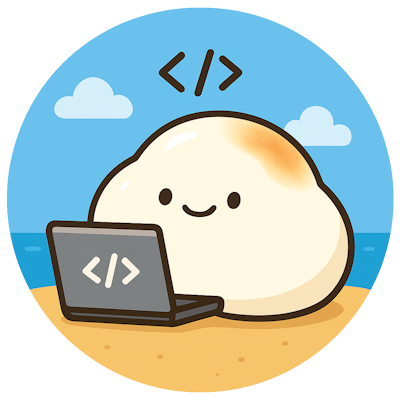
AlmaLinuxを用意したいけど、パソコンがない。。。そうだ!Hyper-Vにしよう♪
Windowsの仮想化機能にHyper-V があります。
Windows 11 Home にはHyper-Vがありません、Windows 11 Pro が必要になります。
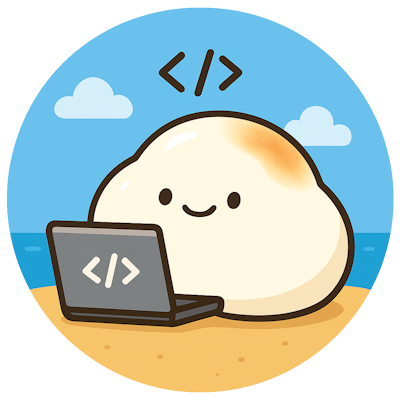
Hyper-Vとは
Hyper-Vは、Windows 11 Proに搭載されている仮想化機能です。
1台のPCで複数の仮想マシン(VM)を作成し、異なるOSを実行できます。
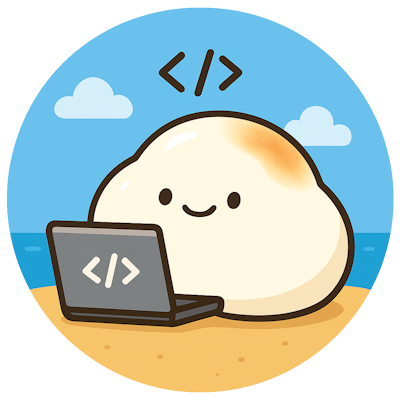
Hyper-Vの特徴
- 簡単なセットアップ:Windows機能の設定から有効化可能。
- 複数OSの実行:Windows、Linuxなどを同時に実行可能。
- リソース分配:各VMにCPU、メモリ、ストレージを個別に設定。
- チェックポイント機能:VMの状態を保存し、後から復元可能。
スナップショットと同じような機能ですが、普通のスナップショットとはちょっと違うらしい(調べてね)
それではwindows11 Pro にHyper-Vを追加し、VM:Almalinuxを追加しましょう。
Step1
Hyper-V機能を追加します。
Windowsキーを押下、検索に「Windowsの機能の有効化または無効化」を入力、「開く」をクリック。
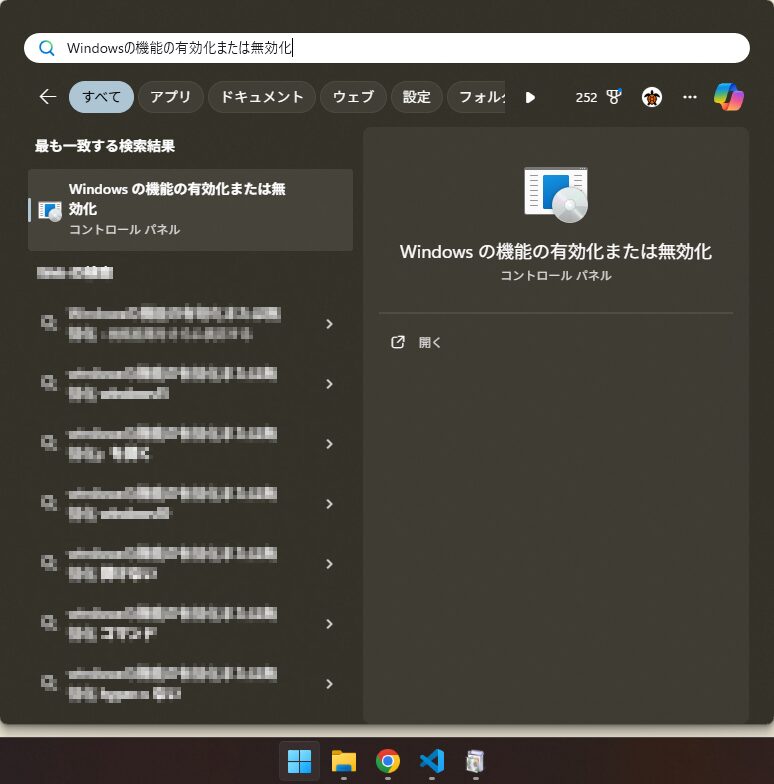
Hyper-V を探します。
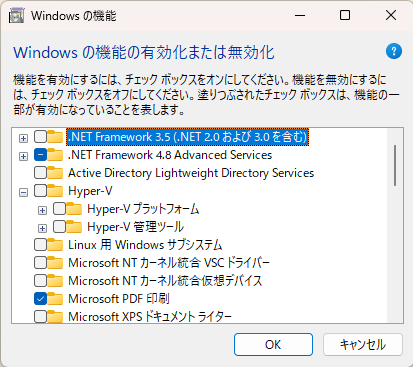
Hyper-V にチェックを入れ、すべてチェックが入ったことを確認し、「OK」をクリック。
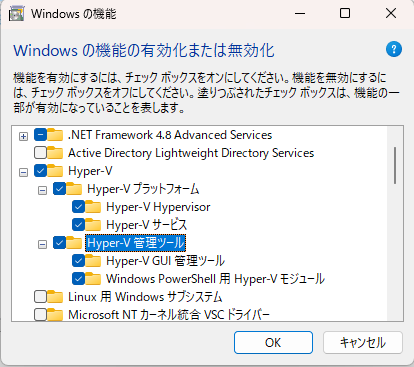
設定が始まります。
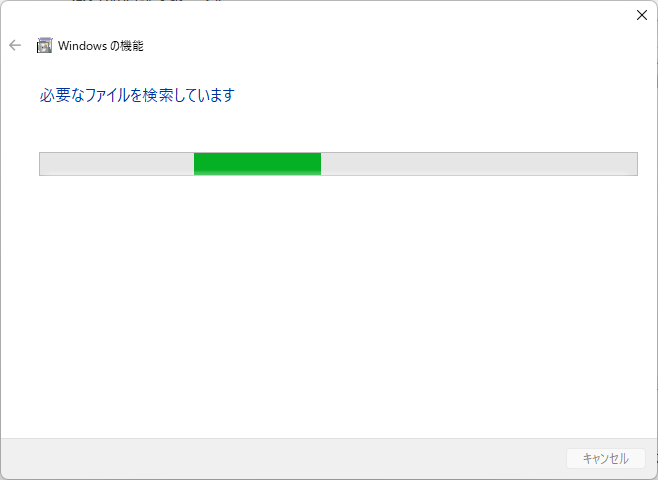
設定が終わると再起動を促されますので、「今すぐ再起動」をクリック。
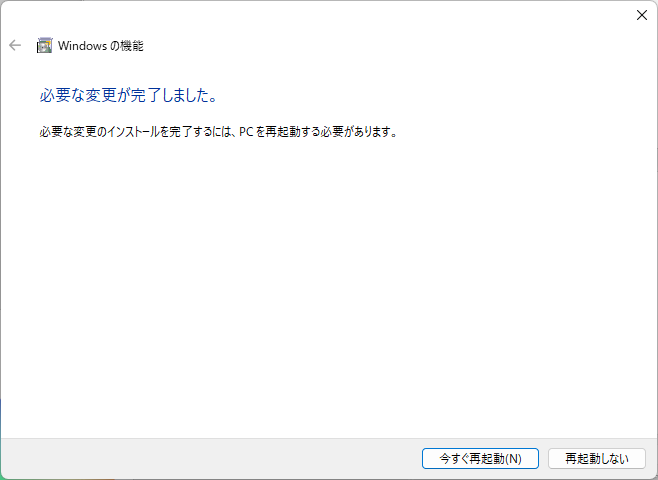
Hyper-Vが入りました。安定の簡単さですね。
さすがMicrosoft!さすがWindows!
Step2
さて、VM:Almalinuxを追加して動かそうと思います。。。がその前にHyper-Vの設定をします。
Windowsキーを押下、検索に「Hyper-V マネージャー」を入力、「管理者として実行」をクリック。
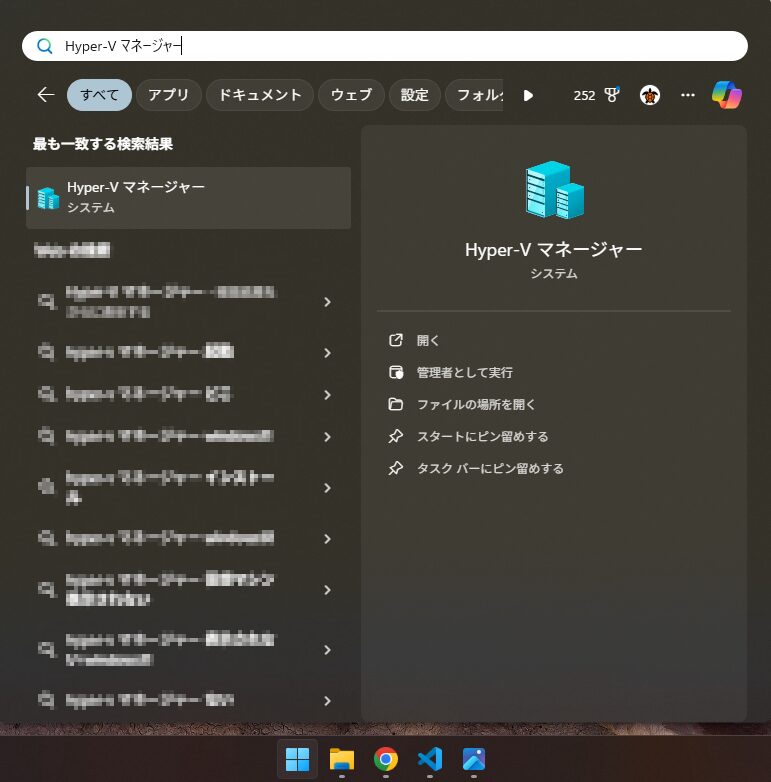
Hyper-V マネージャーが起動します。
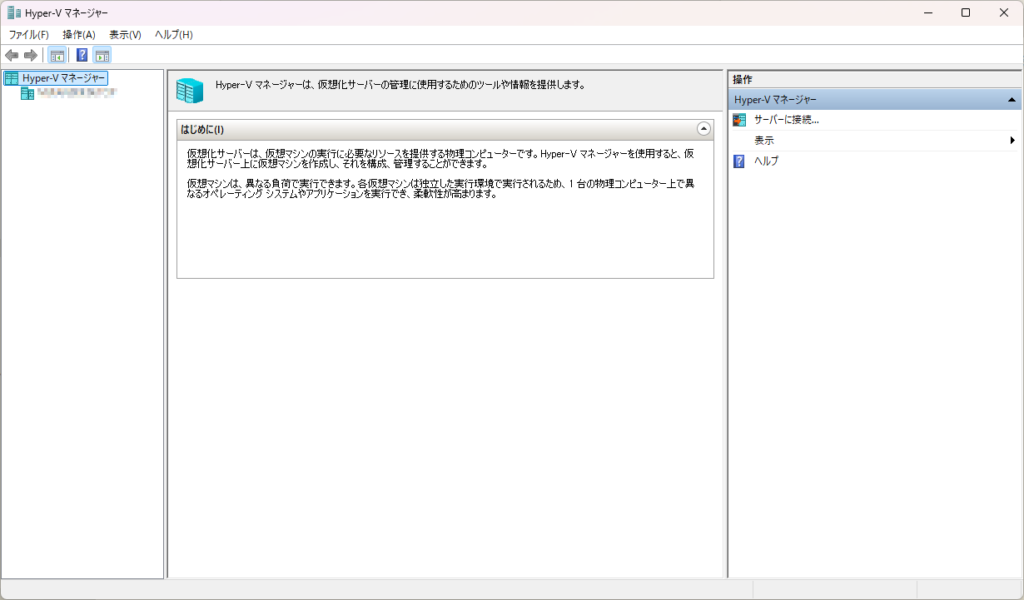
Hyper-V マネージャーの下にあるサーバーを選択します。
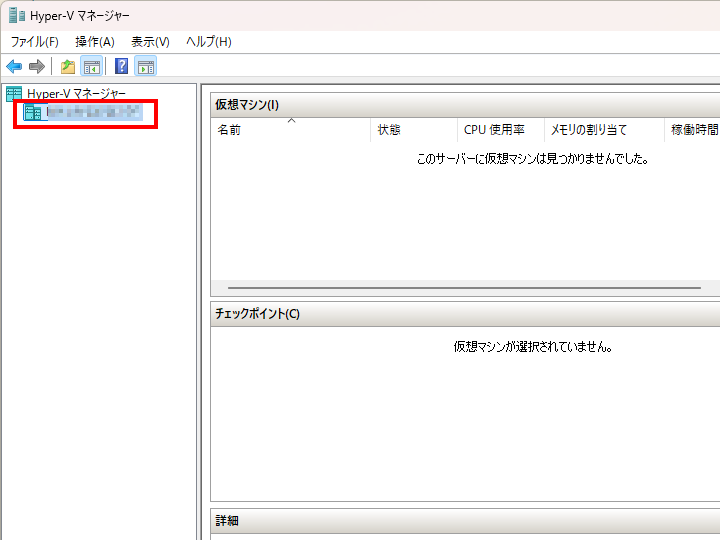
「操作」をクリック。
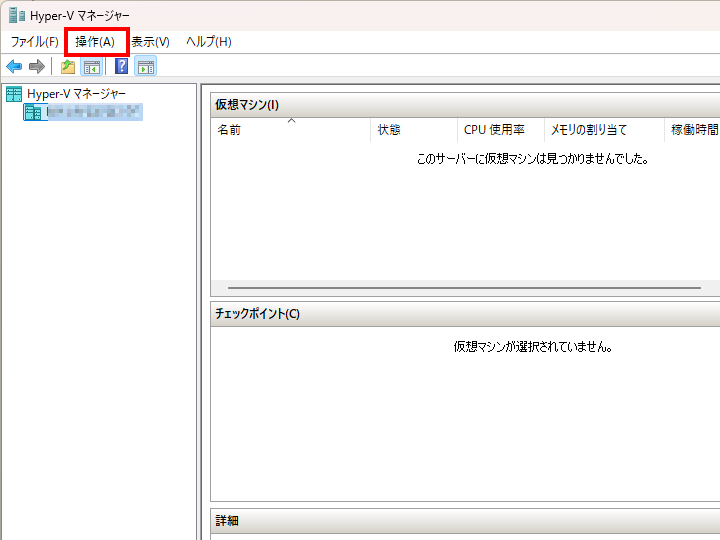
「Hyper-V の設定」をクリック。
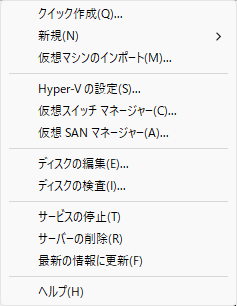
仮想ハードディスク、仮想マシンの保存先を変更します。
私の環境では、Dドライブが2TB のHDD ですので予めDドライブにフォルダを作成、それぞれ選択し、「OK」をクリック。
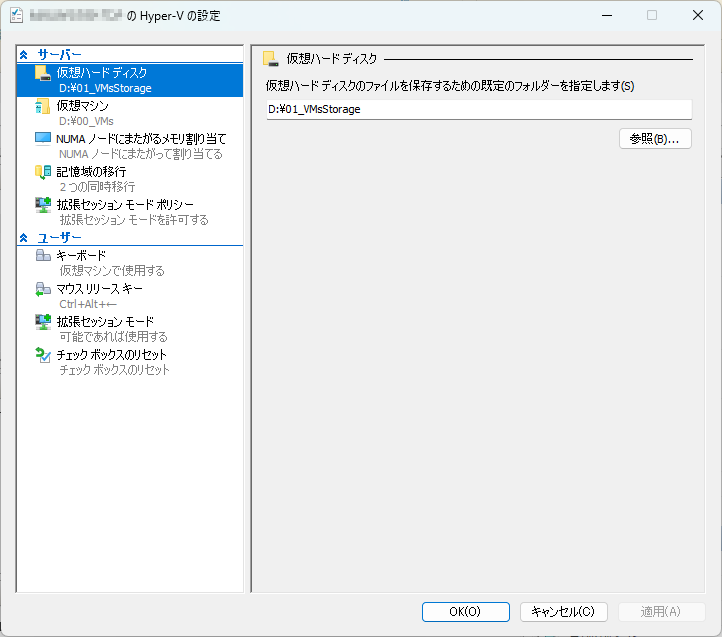
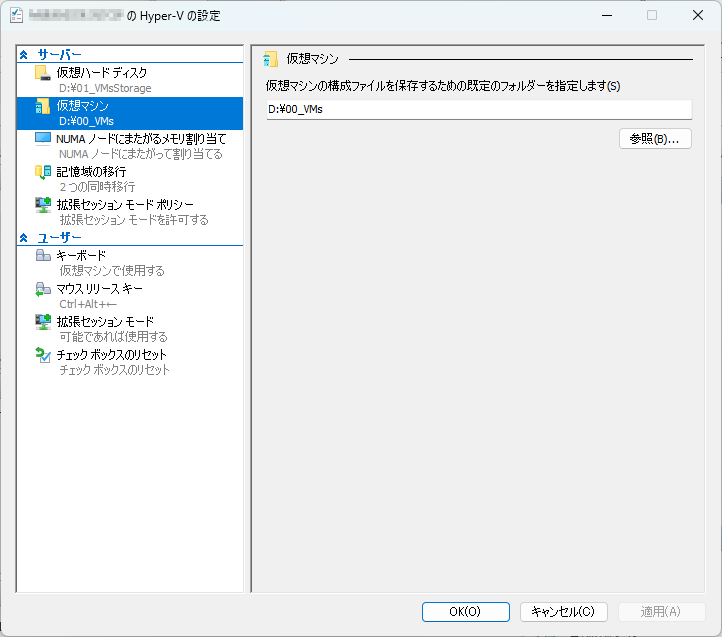
次に、ネットワーク設定を行います。
「操作」をクリック。
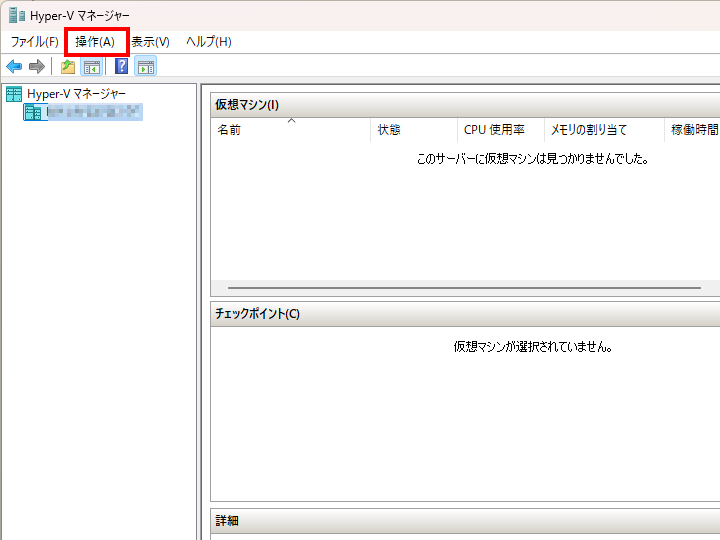
「仮想スイッチ マネージャー」をクリック。
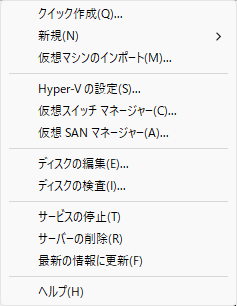
「新しい仮想ネットワークスイッチ」を選択、「外部」を選択し、「仮想スイッチの作成」をクリック。
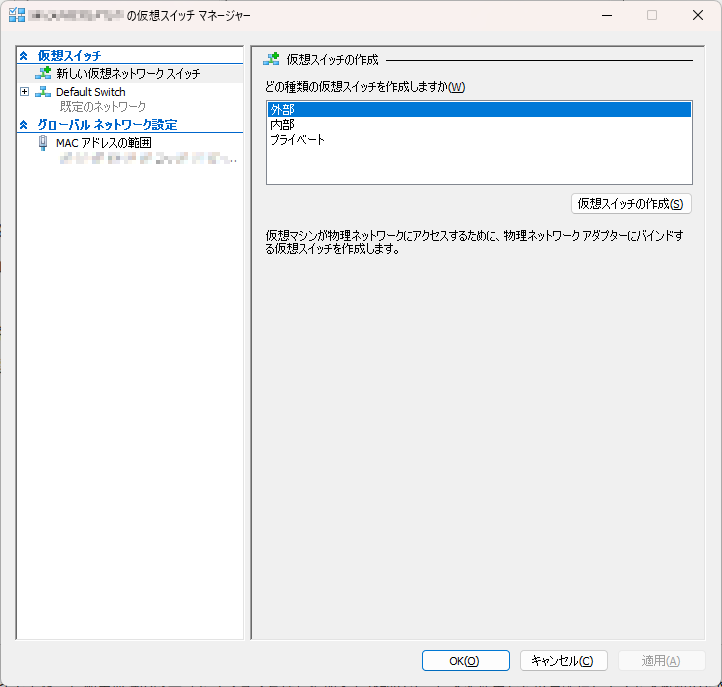
「仮想スイッチのプロパティ」にある、「名前」と「外部ネットワーク」を変更します。
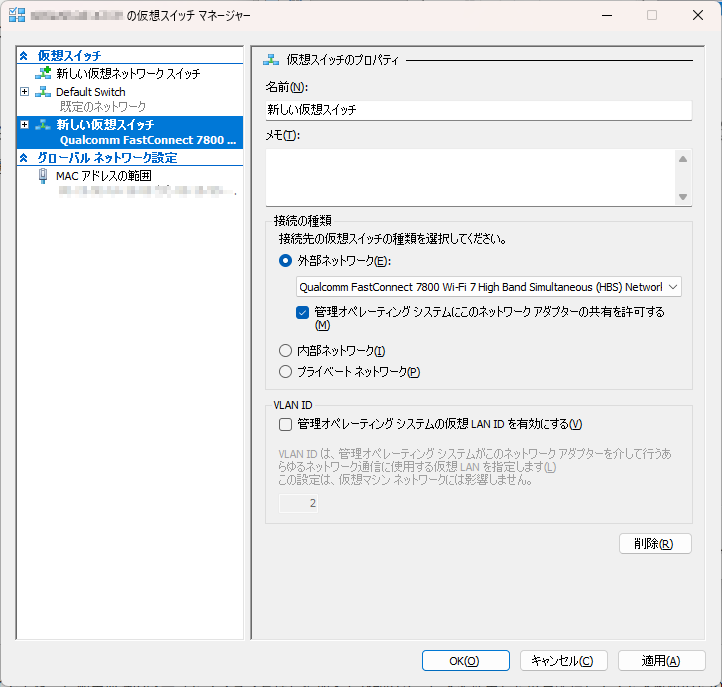
「名前」は「Default Switch2」にしました。
「外部ネットワーク」はPCの有線LANまたは無線LANに設定、「OK」をクリック。
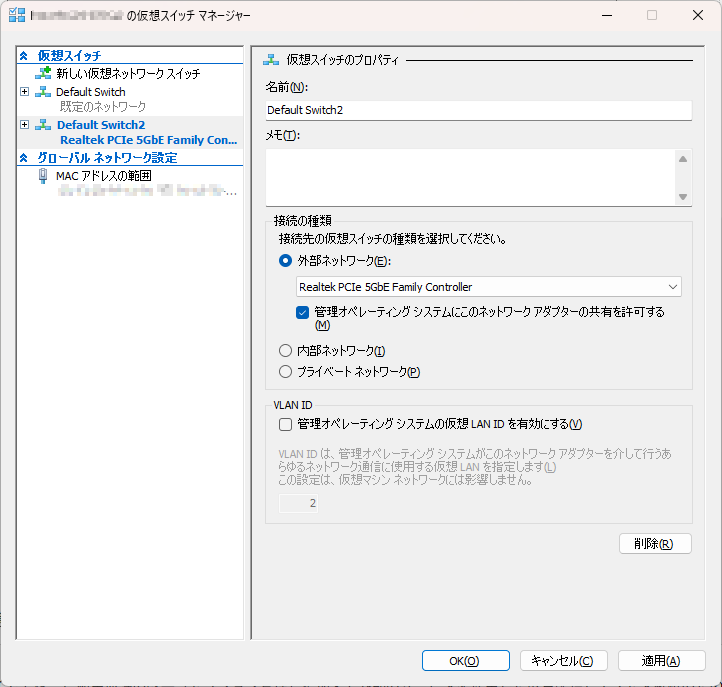
「はい」をクリック。
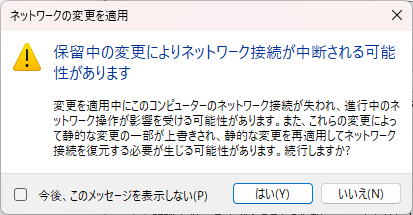
仮想ネットワークスイッチの作成が終わりました。
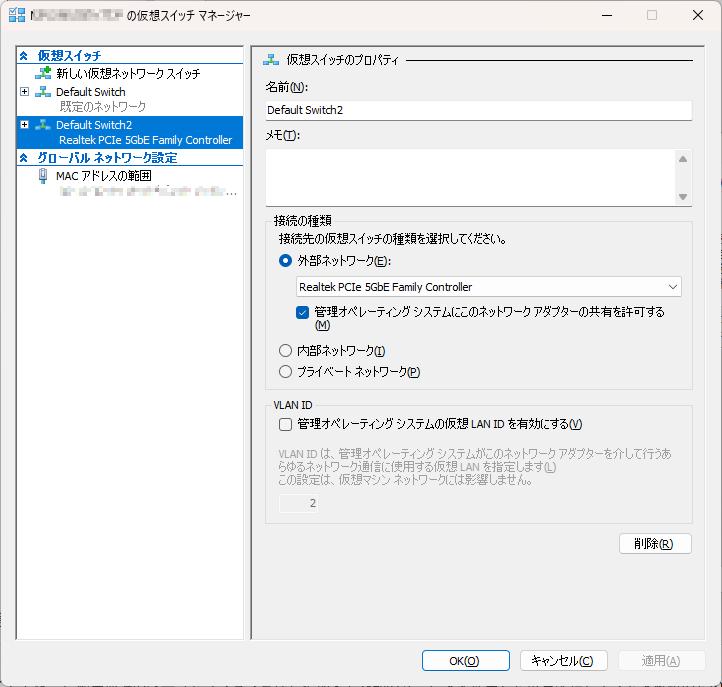
これで、Hyper-Vの設定は完了です。
Step3
待ちに待ったVM:Almalinux の追加です。
まず、AlmaLinux の公式サイトから、OSのインストールイメージを取得します。
グーグル先生に「AlmaLinux」と検索すれば、公式サイトが出ますので、そちらからダウンロードしてください。
「ダウンロード」をクリック。
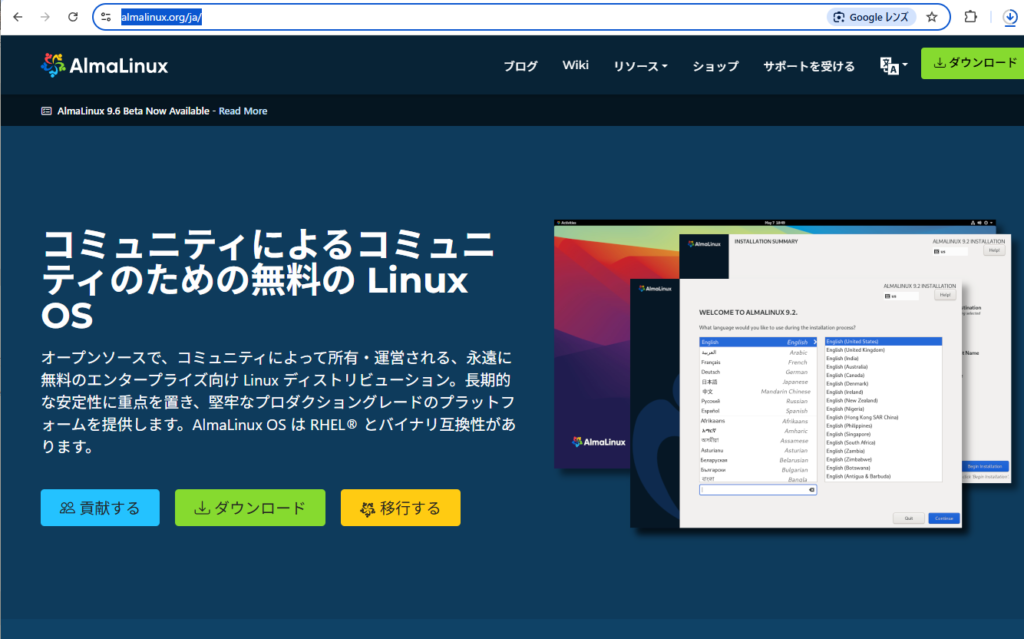
「Intel/AMD(x86_64)」を確認、「AlmaLinux OS 9.5 DVD ISO」をクリック。
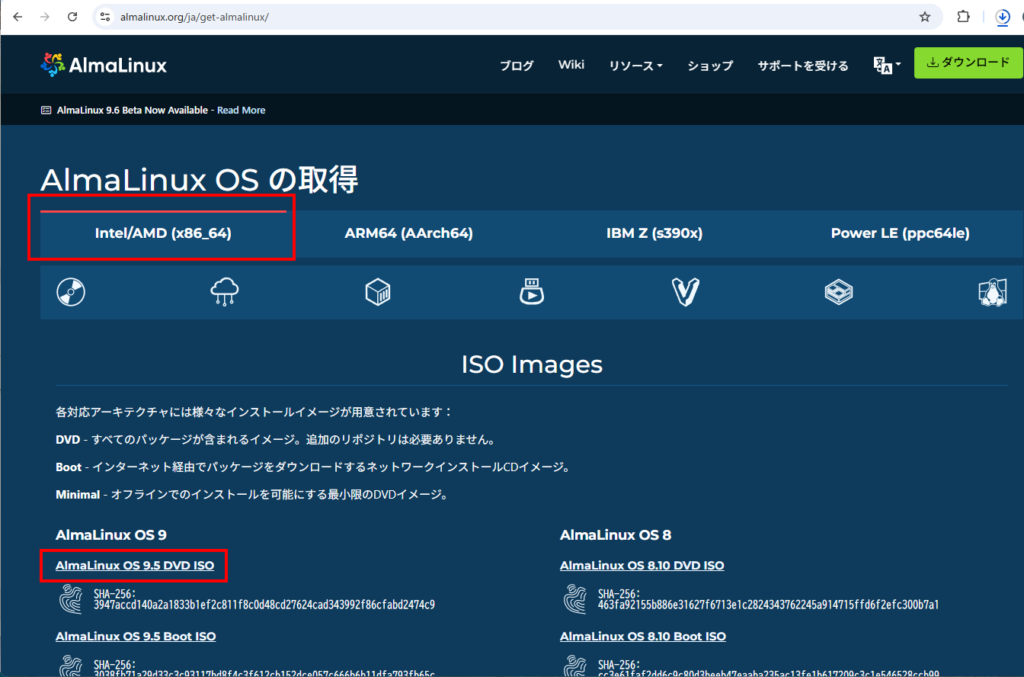
ダウンロードが終わるまでしばらく待ちます。
DVD ISOは、サイズが大きいですが、OSインストール時にインターネットアクセスの必要がありません。
Boot ISOは、サイズが小さいですが、OSインストール時、インターネットにアクセス、足りないデータを取得しながらインストールします。
お好みのISOイメージダウンロードしてください。
では、VMを追加していきます。
Hyper-V マネージャーの「操作」から「新規作成」をクリックし、「仮想マシン」をクリック。
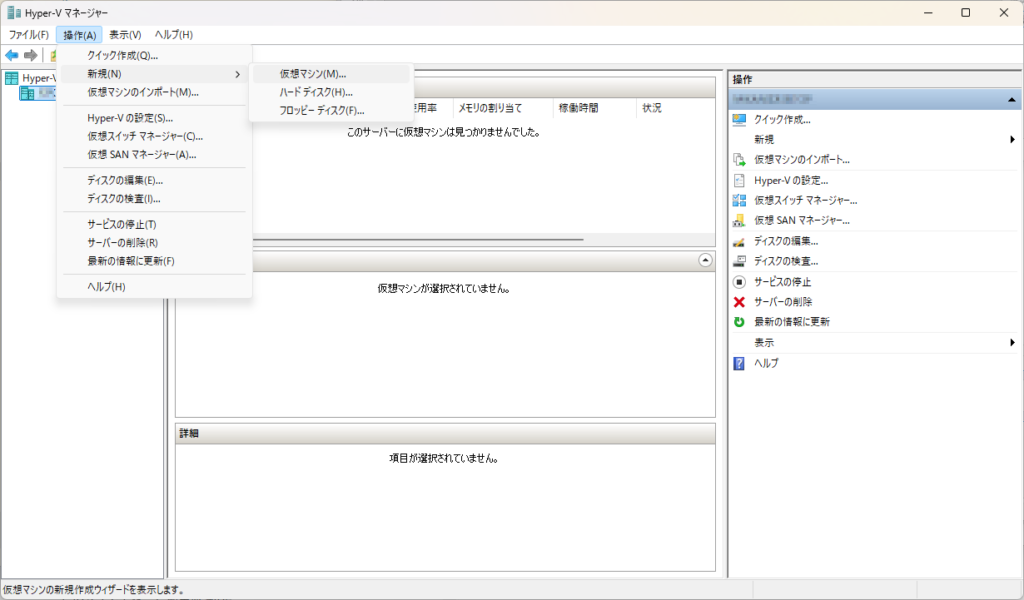
「次へ」をクリック。
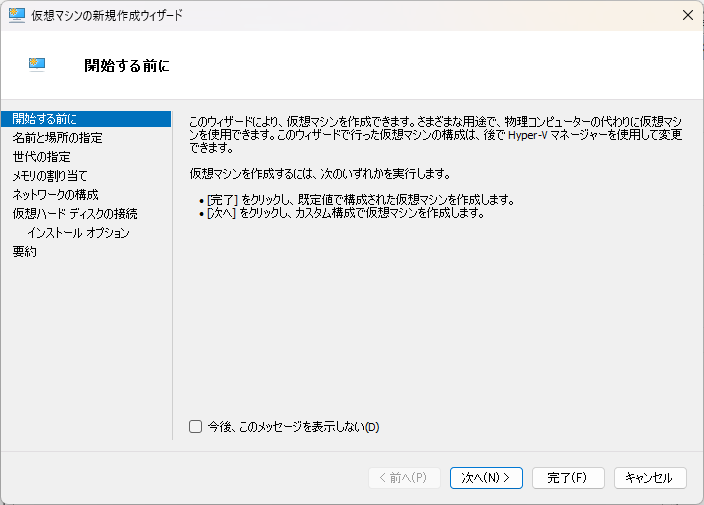
「名前」を決めます。無難に「AlmaLinux9.5」としました。
お好きな名前にしてください。「次へ」をクリック。
※仮想マシンの格納場所は、先に設定変更しているので変えません。
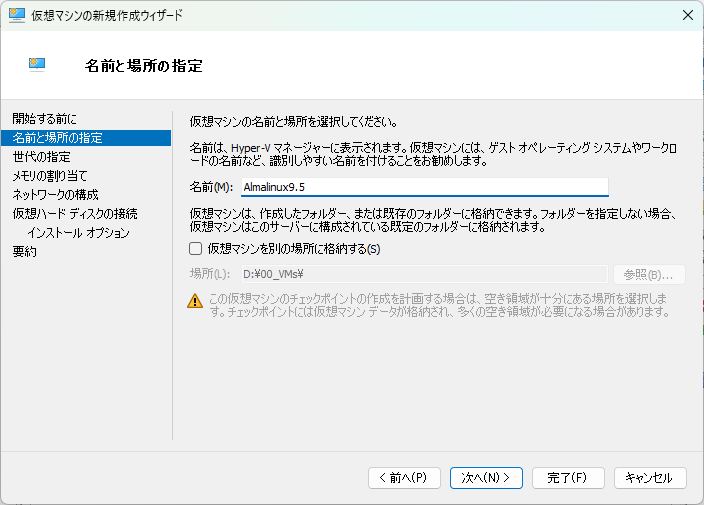
「第2世代」を選び、「次へ」をクリック。
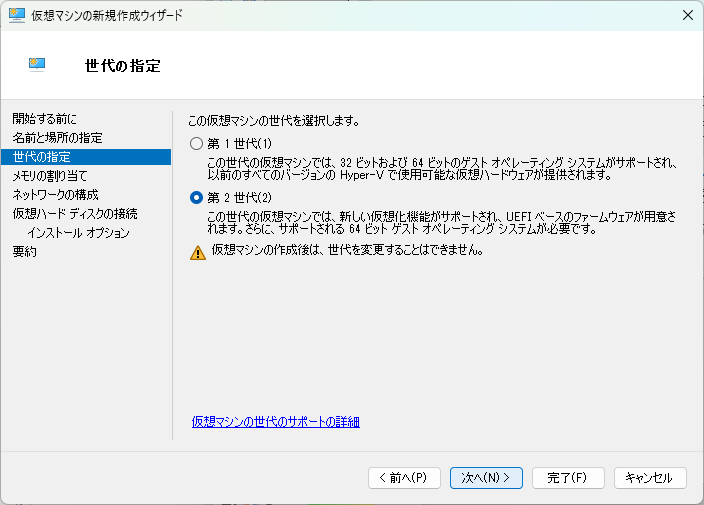
メモリ量を設定します。1GBは1024MBなので、8192MBとしました。
AlmaLinuxのシステム要件は1.5GB以上です。
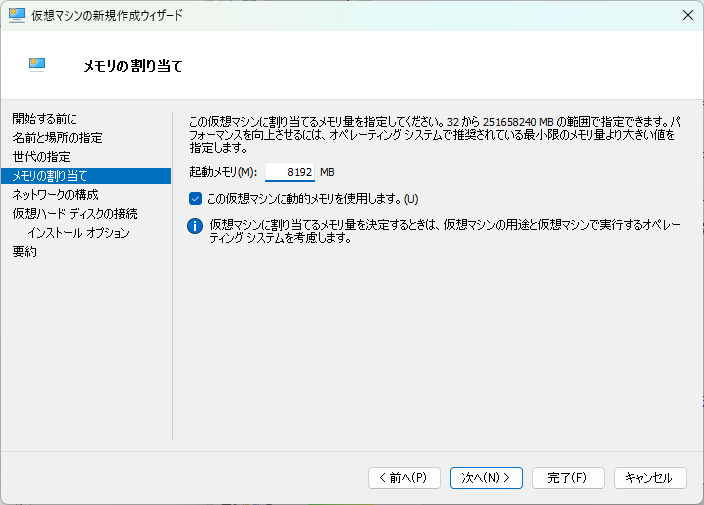
ネットワークは、作成した「Default Switch2」を選択し、「次へ」をクリック。
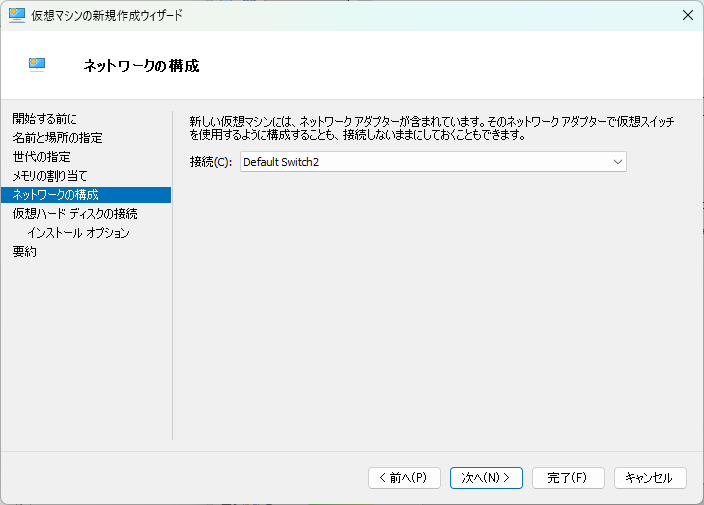
「仮想ハード ディスクを作成する」を選択していることを確認、サイズを設定します。
今回 200GBにし、「次へ」をクリック。
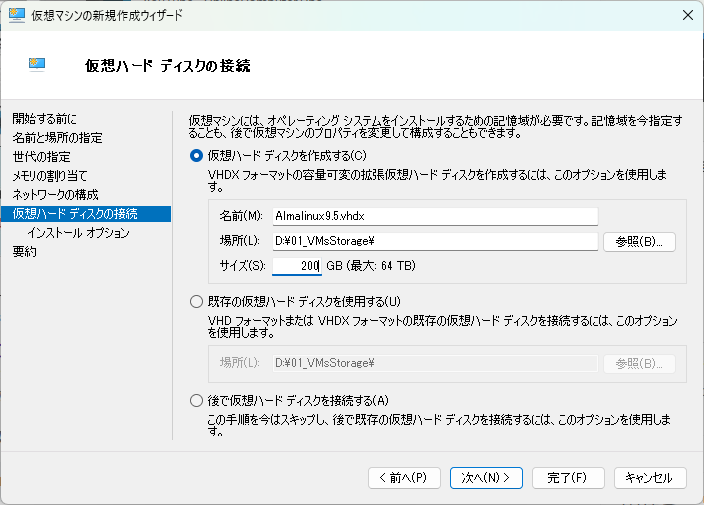
「ブート CD/DVD-ROM からオペレーティング システムをインストールする」を選択、
「イメージ ファイル」に予めダウンロードしたISOファイルを設定、「次へ」をクリック。
※「参照」からファイルを選択してくださいね。
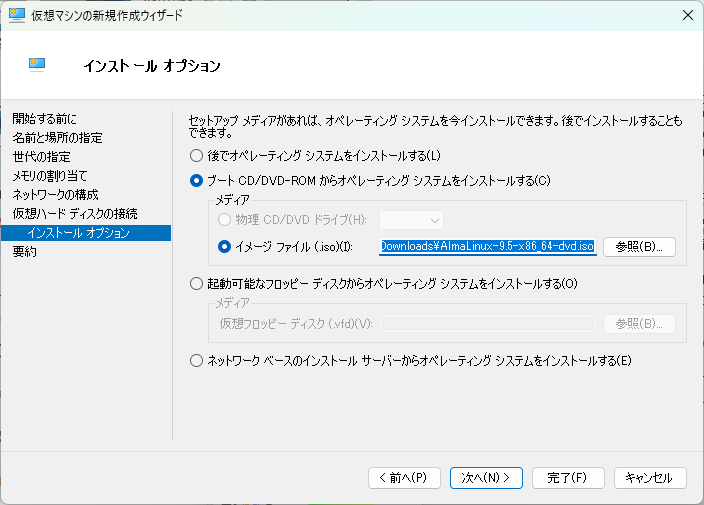
「完了」を クリック。
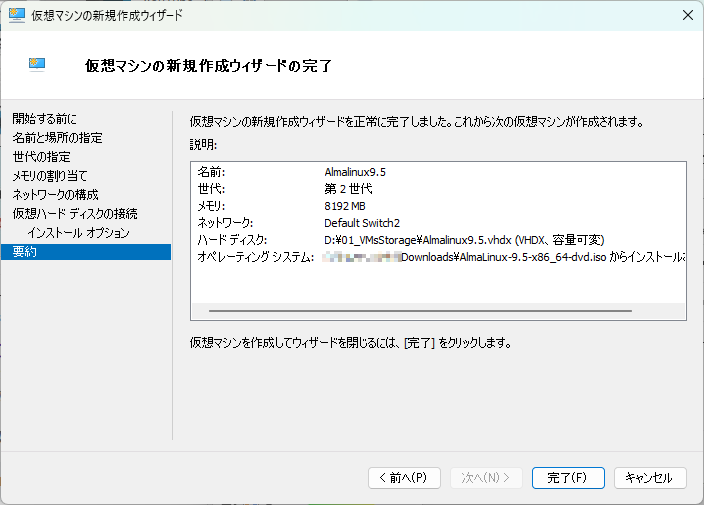
ディスクの作成などが行われ、完了です。
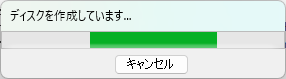
では作成したVMを起動します。
Hyper-V マネージャーの「操作」をクリック。
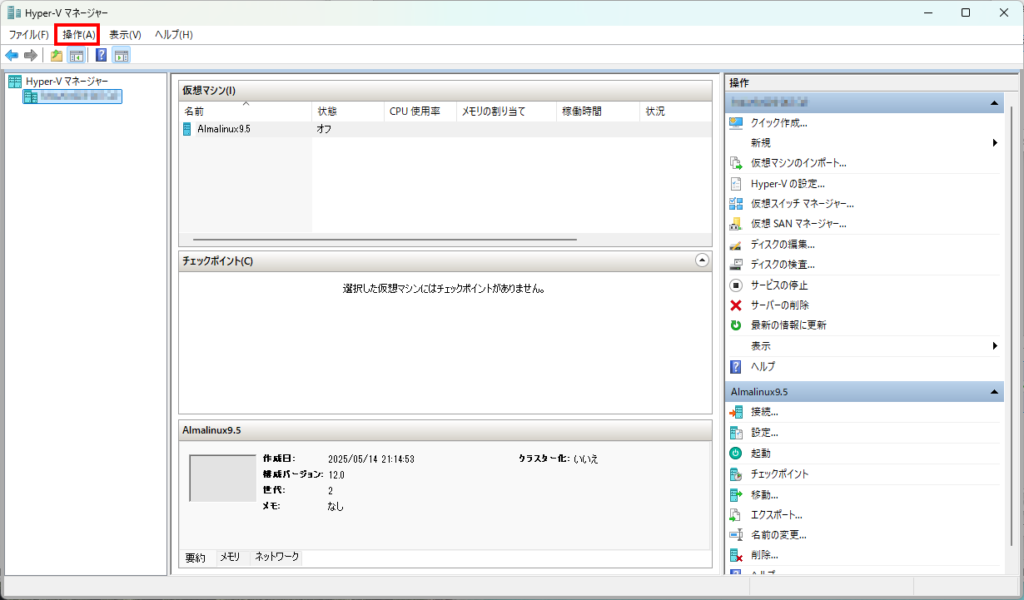
「起動」をクリック。
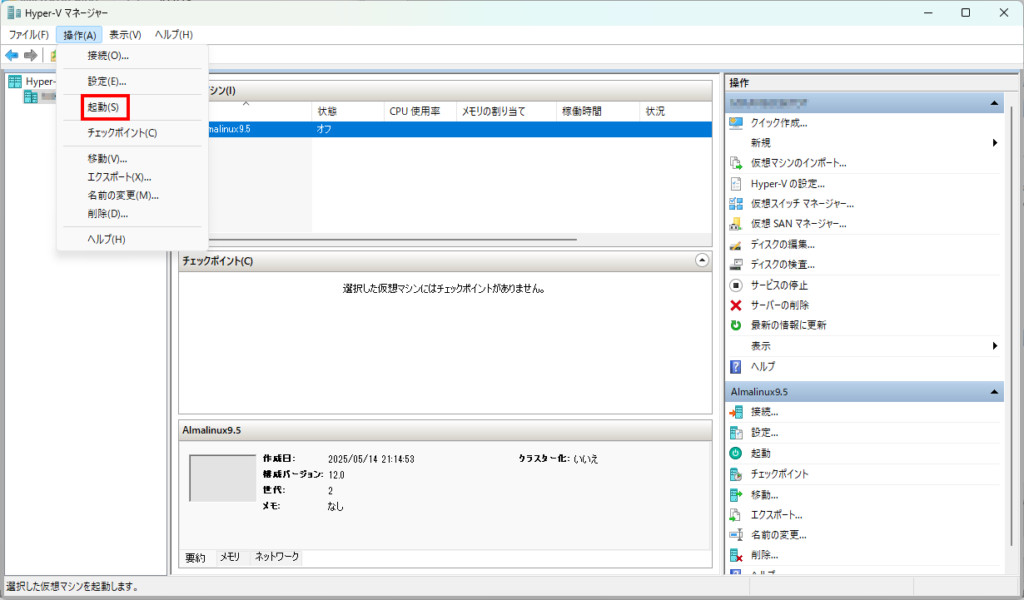
VMが実行中になりました。
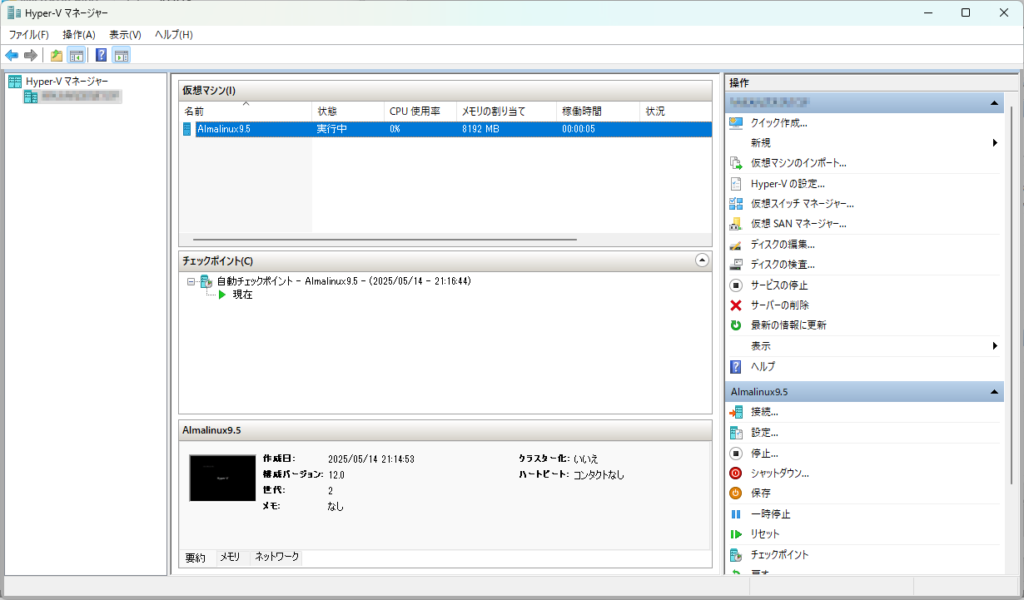
これでは、よくわかりませんので、VMに接続してみます。
実行中のVMを選択し、「操作」をクリック、「接続」を クリック。
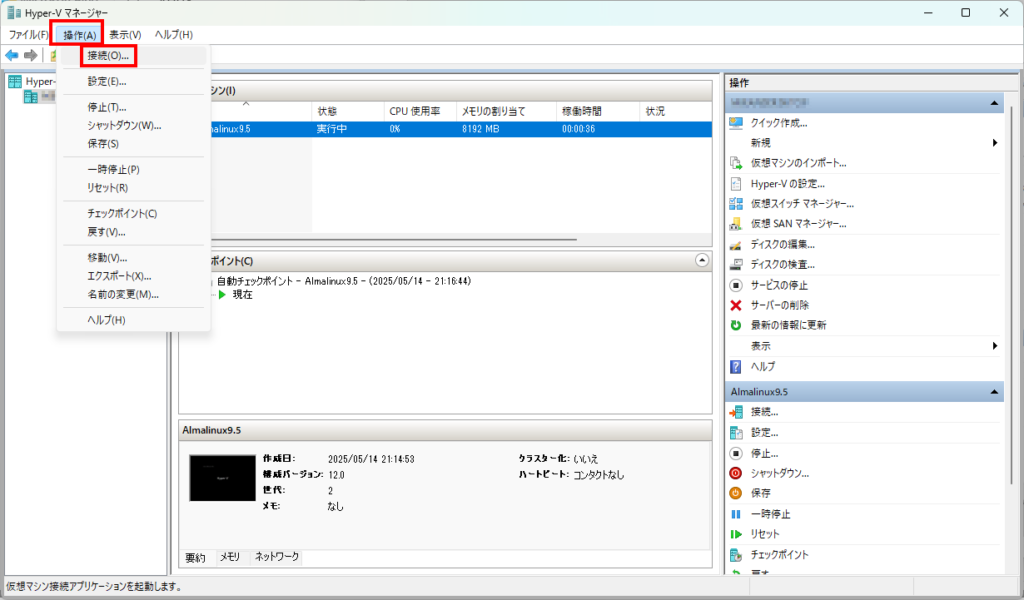
あれ?おかしいですね。動いているようで動いていない。。。?
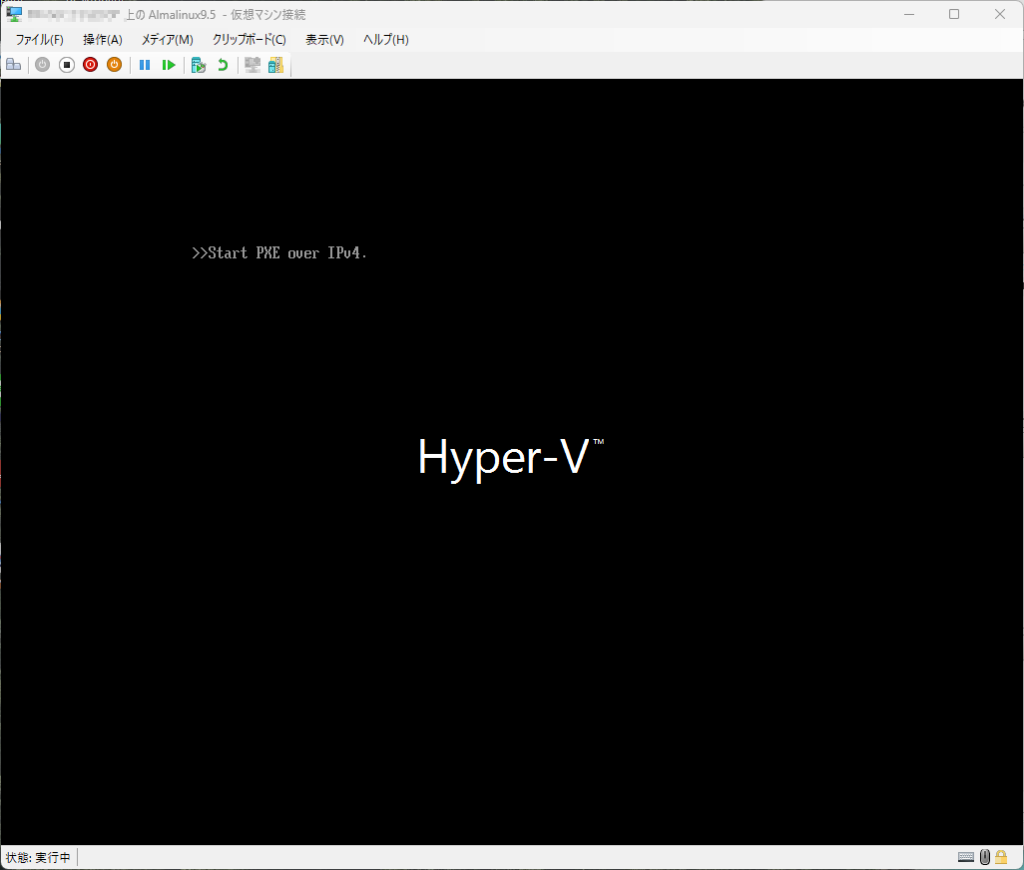
いったん、VMの電源をOFFします。
実行中のVMを選択し、「操作」の「シャットダウン」をクリック。
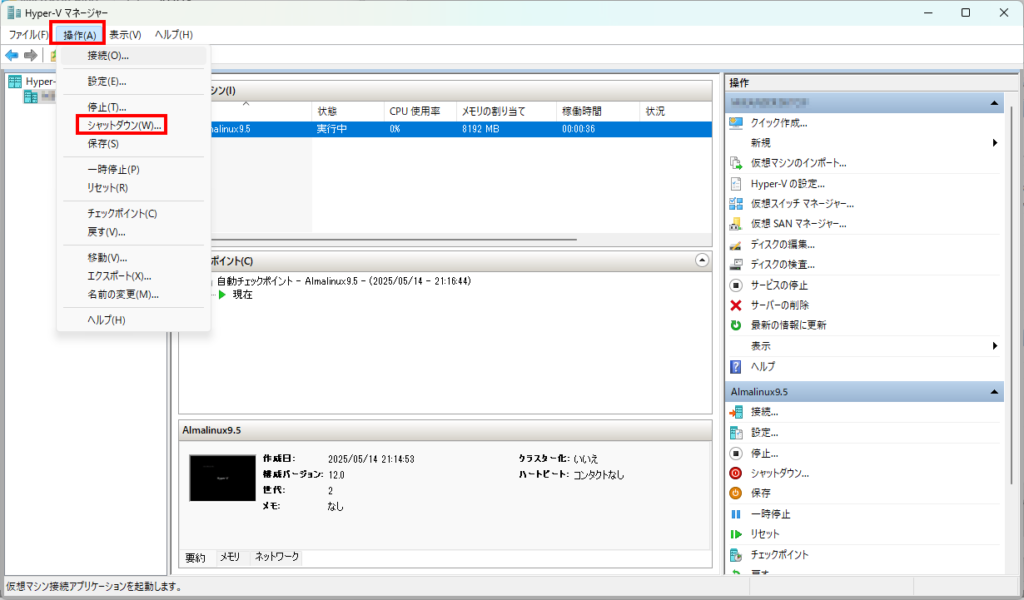
その後、「設定」をクリック。
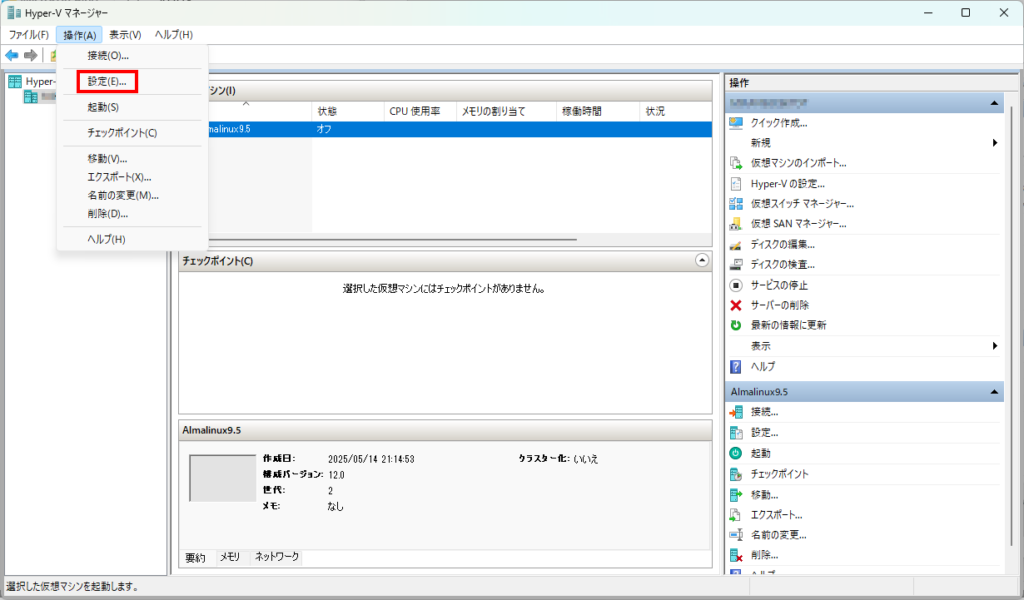
どうも、セキュリティのセキュアブートがいけないみたい。
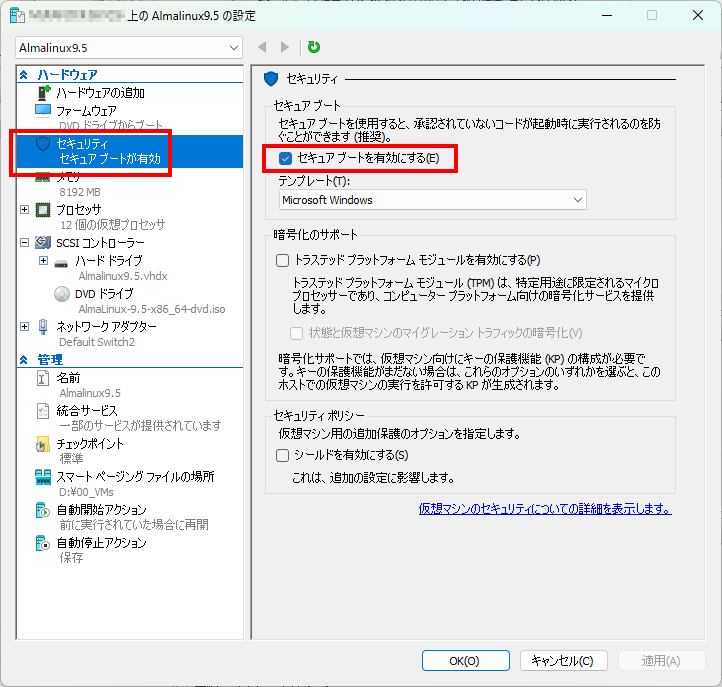
「セキュアブートを有効にする」からチェックを外し、「OK」をクリック。
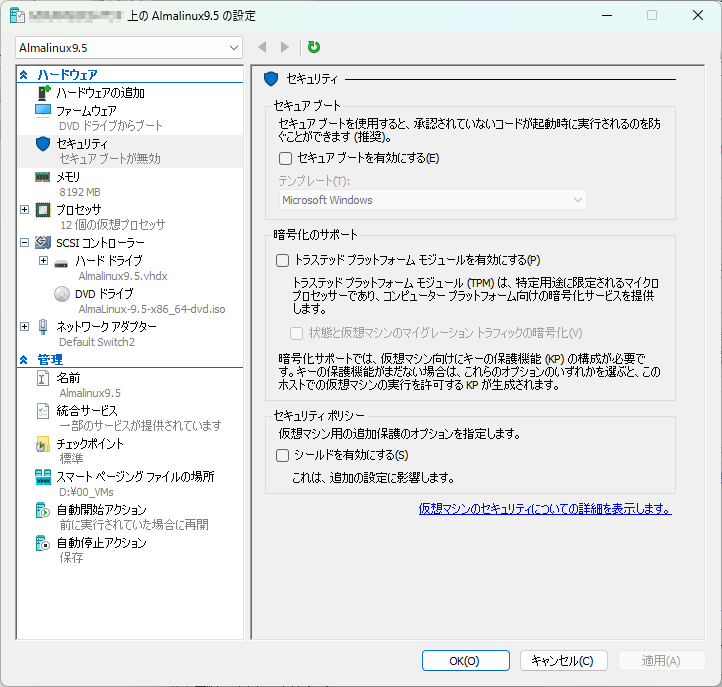
再度、VMを起動し、接続すると。。。
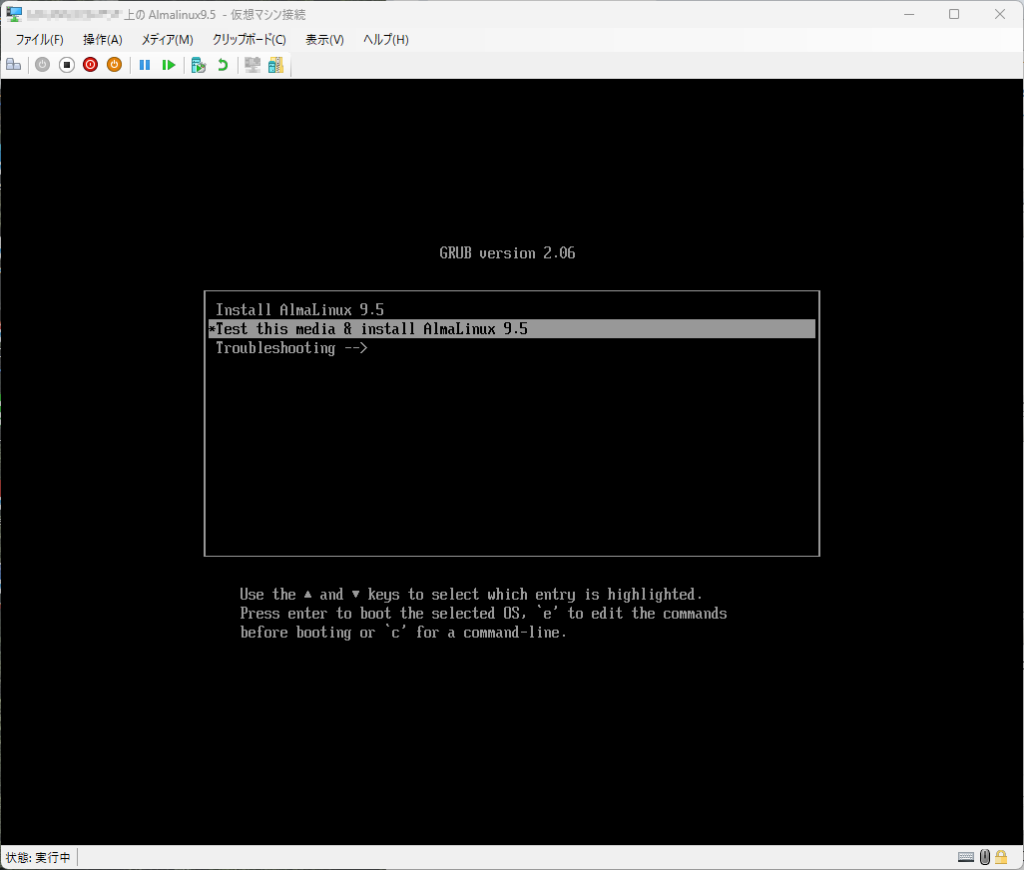
起動しました!
Step4
AlmaLinuxのインストールです。
VMを追加、インストールメディでの起動ができたので、AlmaLinuxのセットアップをします。
デフォルトの指示通りにインストールしてしまうと、ディスクの構成がいまいちになってしまうので、しっかりと設定していきます。
ポイントは!1つ!
ルートにディスク容量の大半を設定する。
デフォルトの指示通りにインストールすると、ホームディレクトリにディスク容量の大半が設定されてしまいます。
目的が、クライアントPCなら問題ないかもしれないのですが、サーバーアプリケーションを動作させるような場合は、ホームディレクトリではなく、ルートにディスク容量の大半を設定したほうが良いです。
そうしないと、ディスク容量が足りなくなってしまい、再セットアップが必要になる可能性があります。
メディアのテストは必要ないので、「Install AlmaLinux 9.5」を選択。
(上矢印キーを押す。)
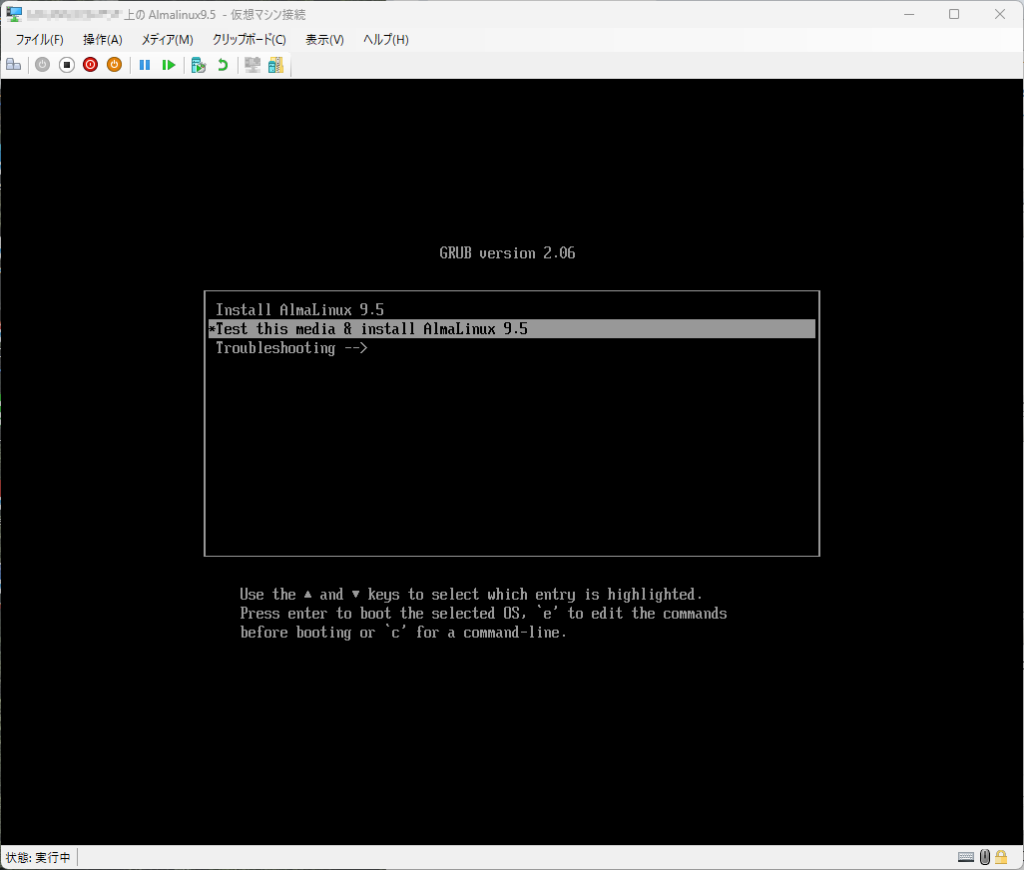
「Enter」キーを押します。
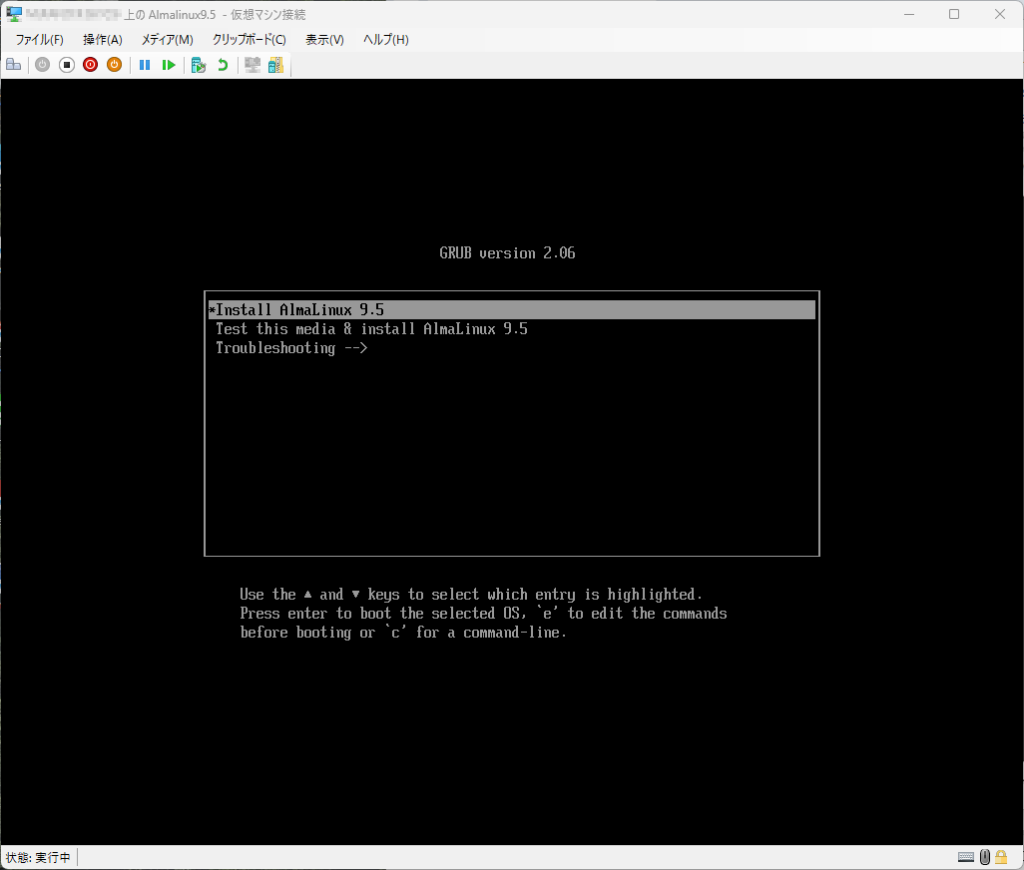
「日本語」を選択し、「続行」をクリック。
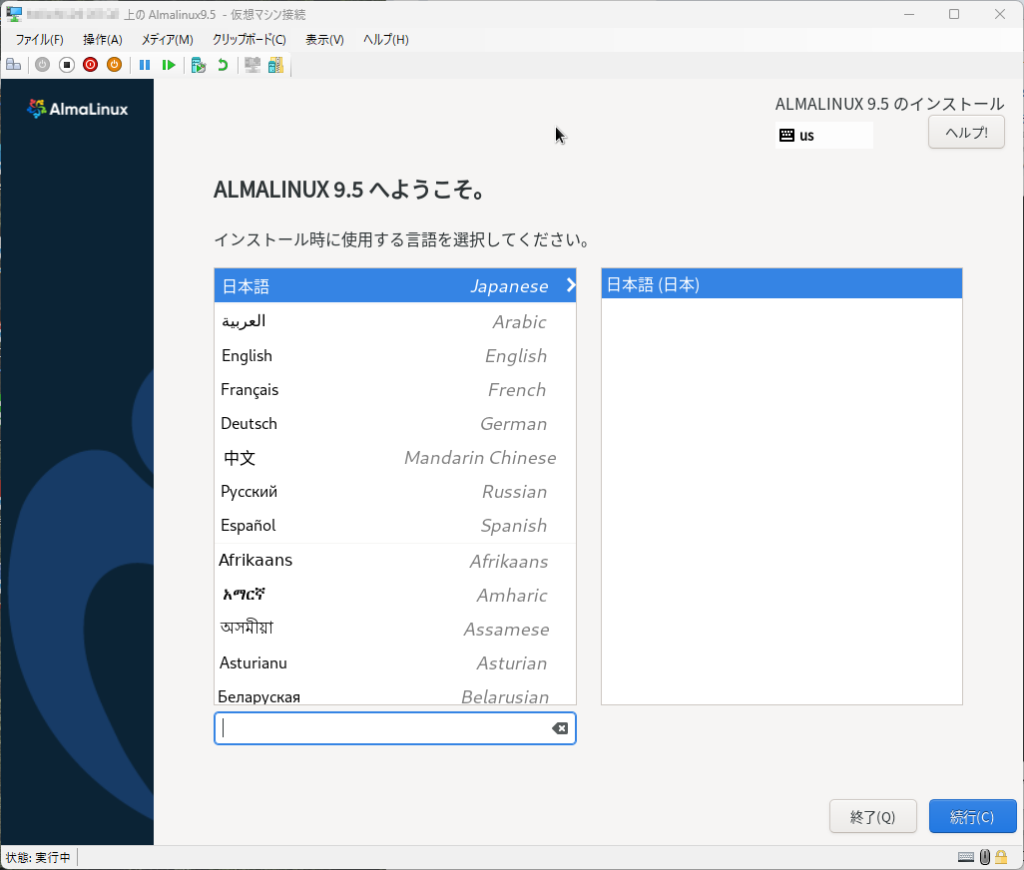
「インストール先」をクリック。
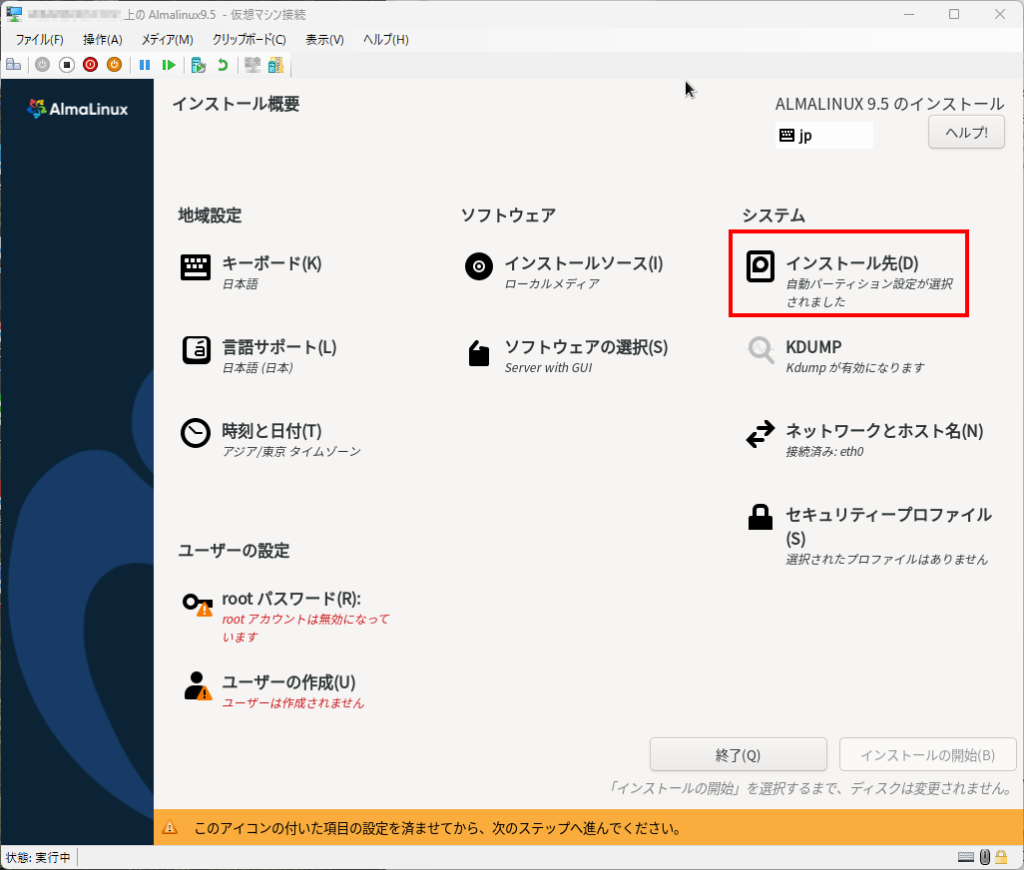
「カスタム」をクリックし、「完了」をクリック。
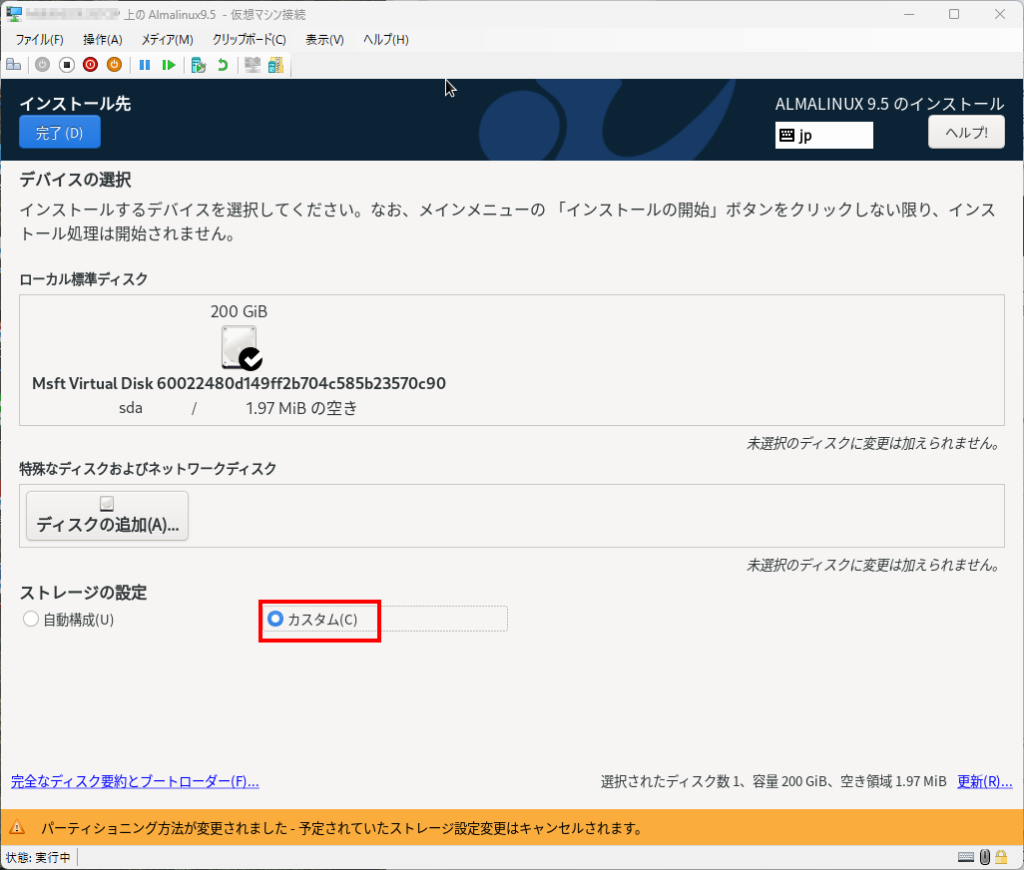
マウントポイント作成のため、「ここをクリックすると自動的に作成します。」をクリック。
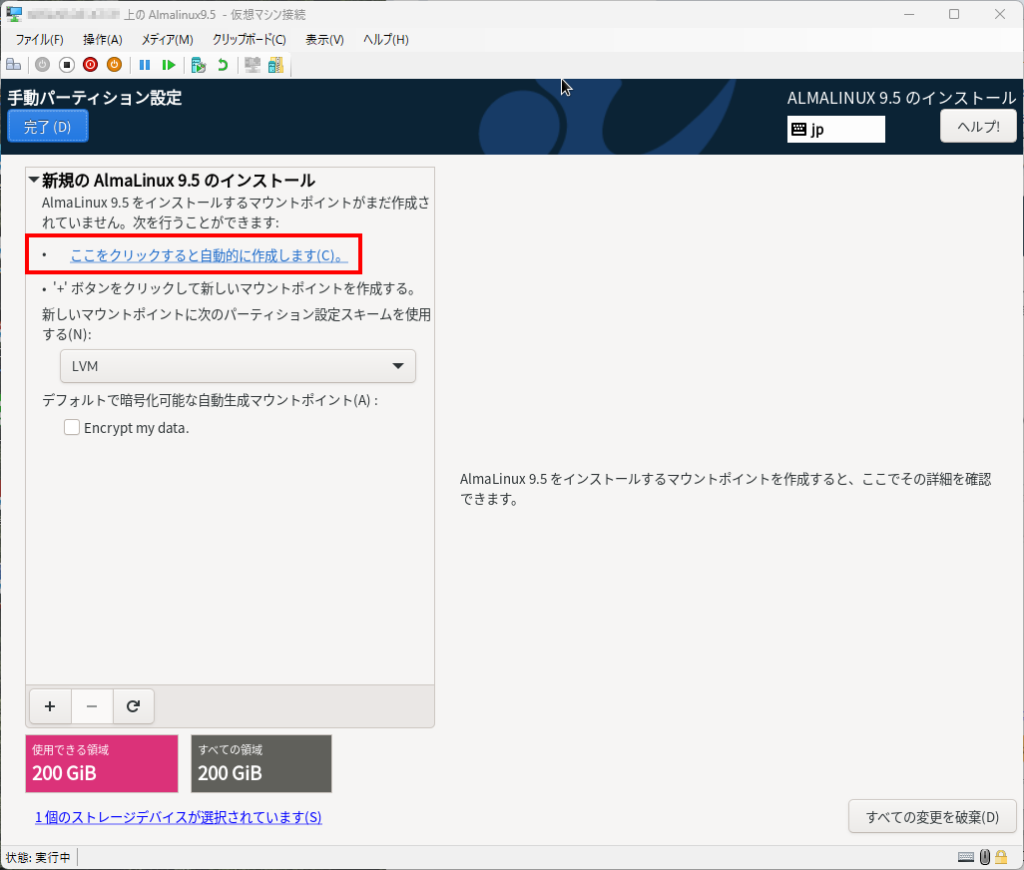
ホームディレクトリ(/home)にディスク容量の大半が設定された状態で作成されました。
この設定を変更します。
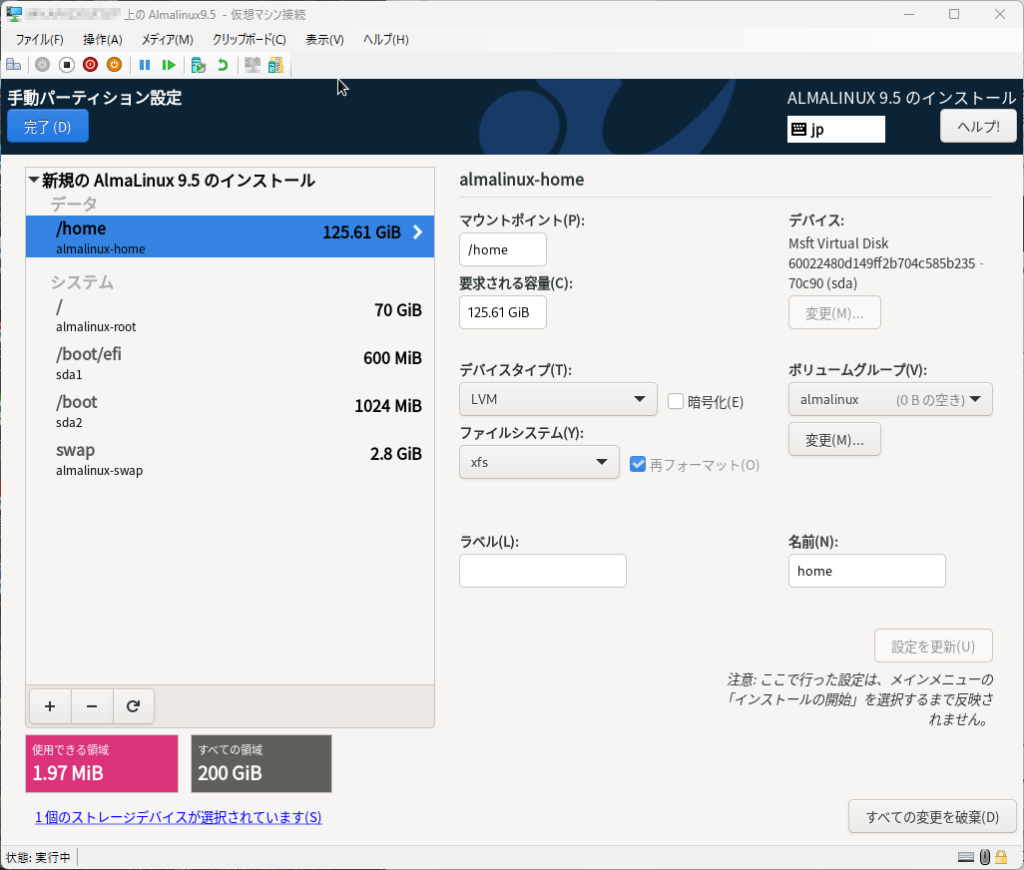
「/home」を選択し、「要求される容量」を「40」GiBに設定します。
(ホームディレクトリ = /home)
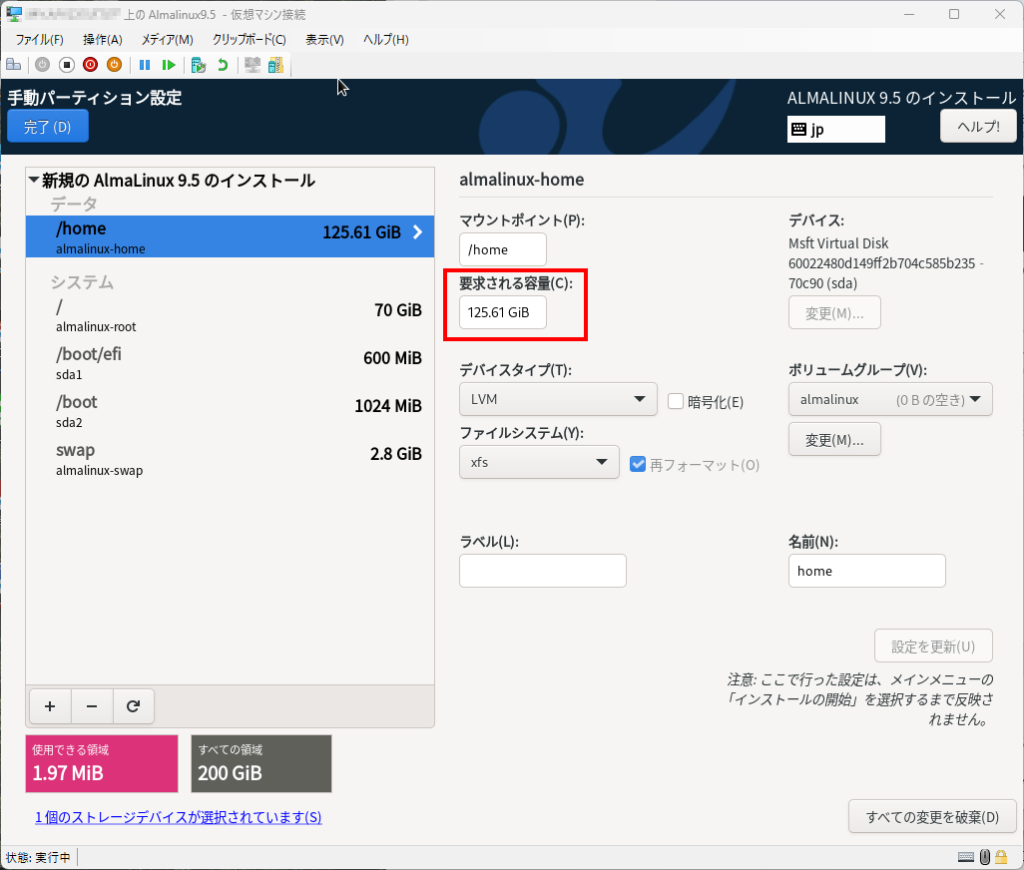
同じ要領で、「/」を「150GiB」、「swap」を「8.4GiB」に設定し、「完了」をクリック。
(ルート = /)
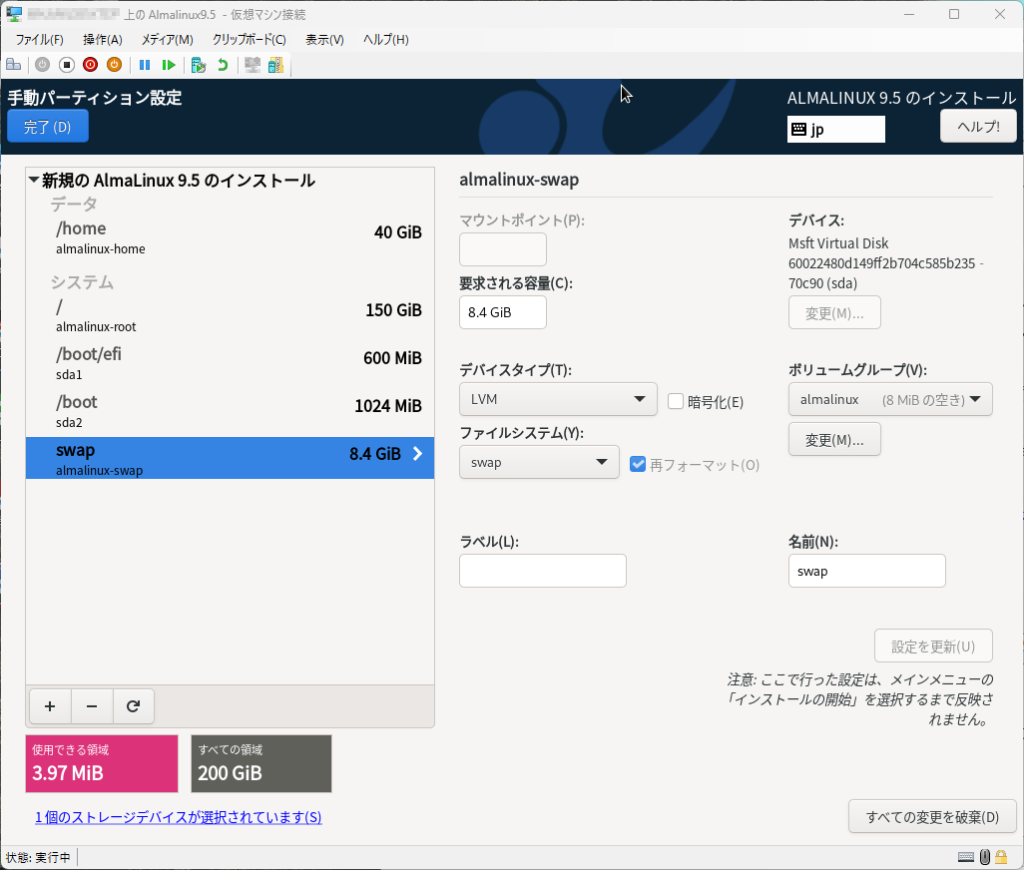
この画像では「S」で隠れてしまっていますが、「変更を許可する」をクリックします。
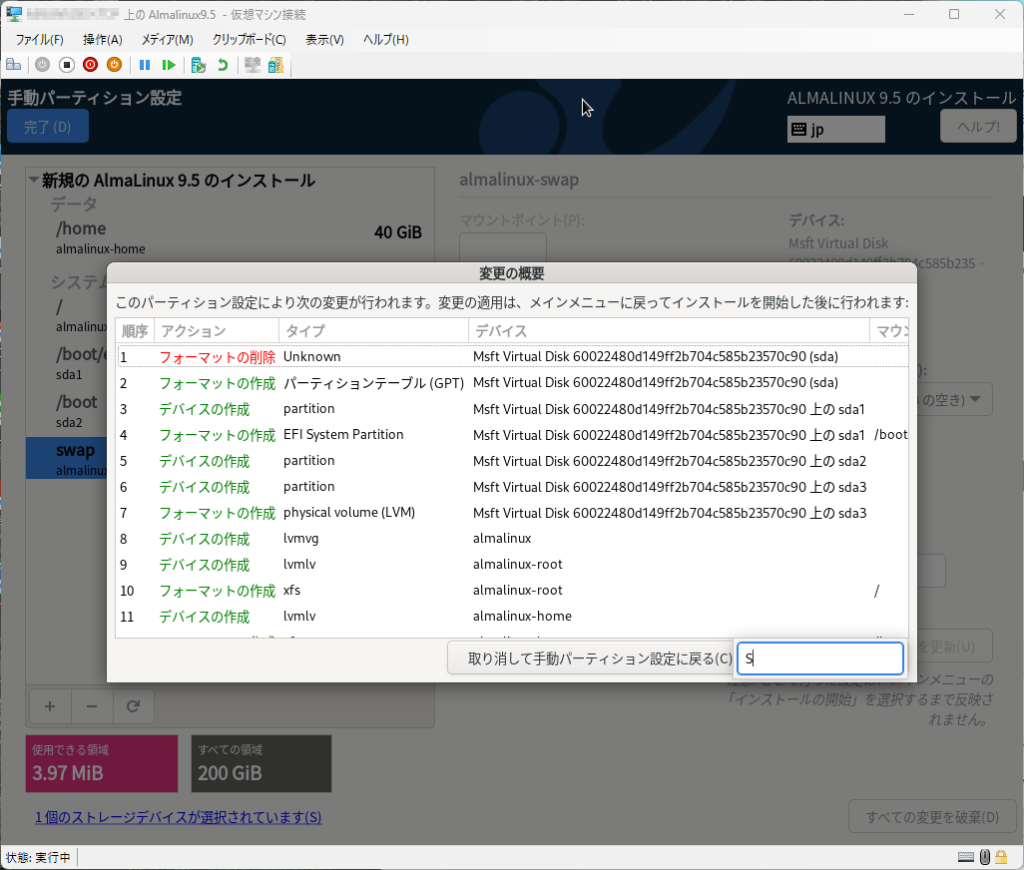
次に、「ネットワークとホスト名」をクリック。
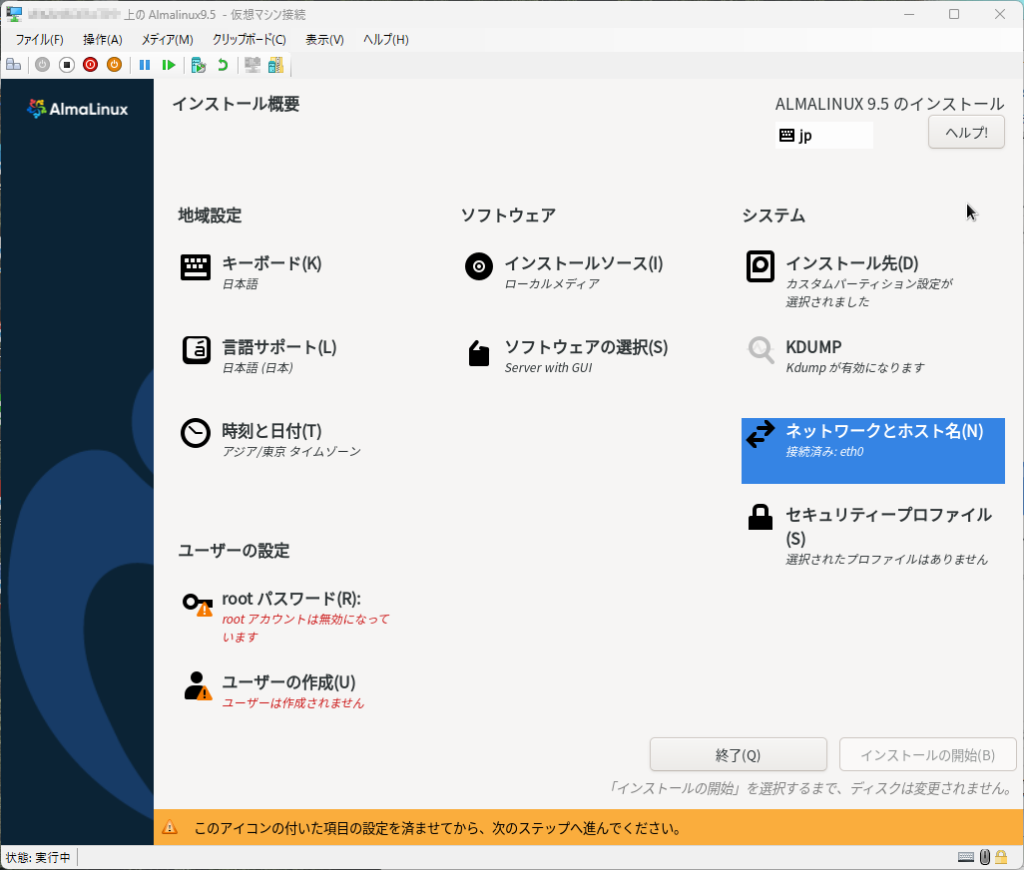
「ホスト名」を「almalinux」にし、「完了」をクリック。
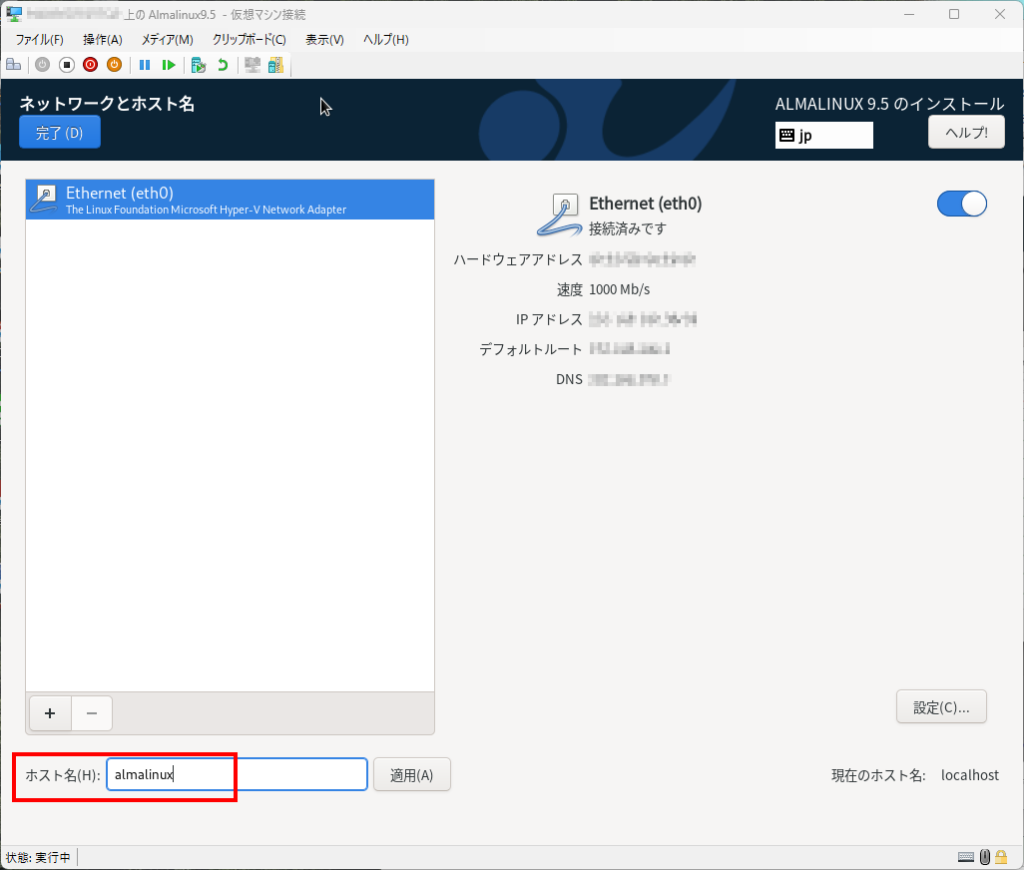
root のパスワードを設定します。
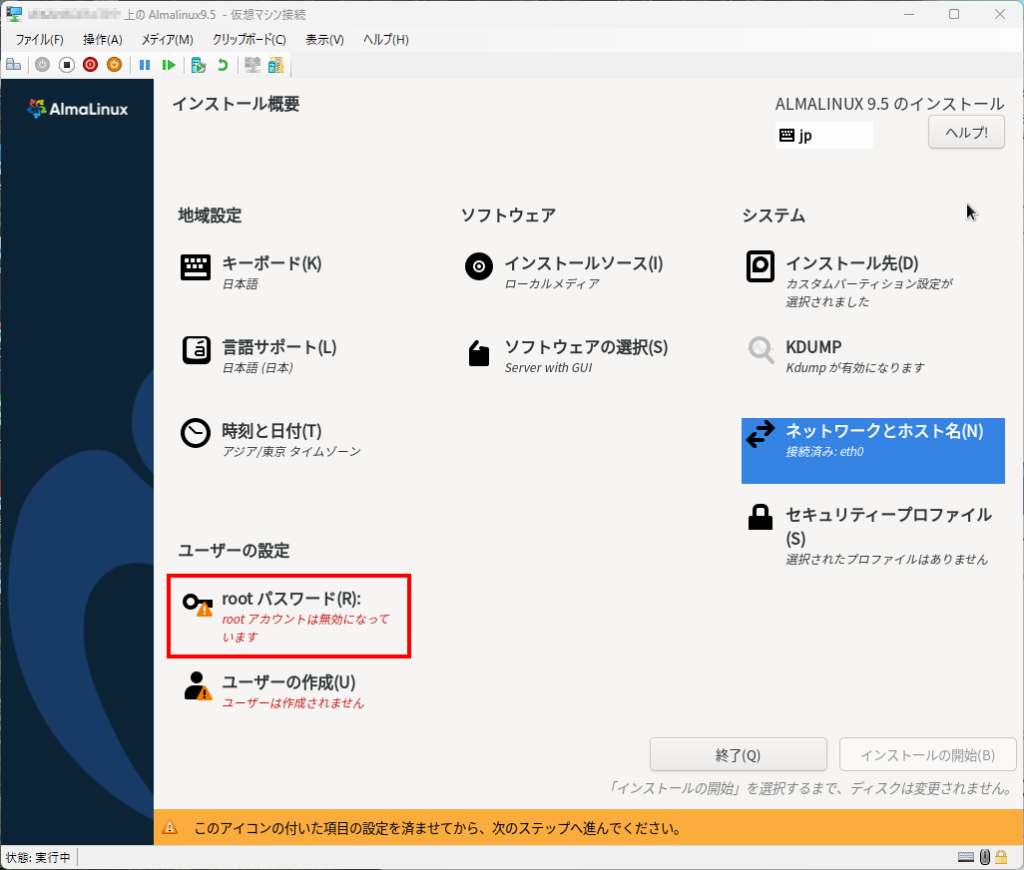
1Passwordのようなパスワード生成サービスを利用して、強力なパスワードを設定してください。
また、「パスワードによるroot SSHログインを許可」のチェックが外れていることを確認します。
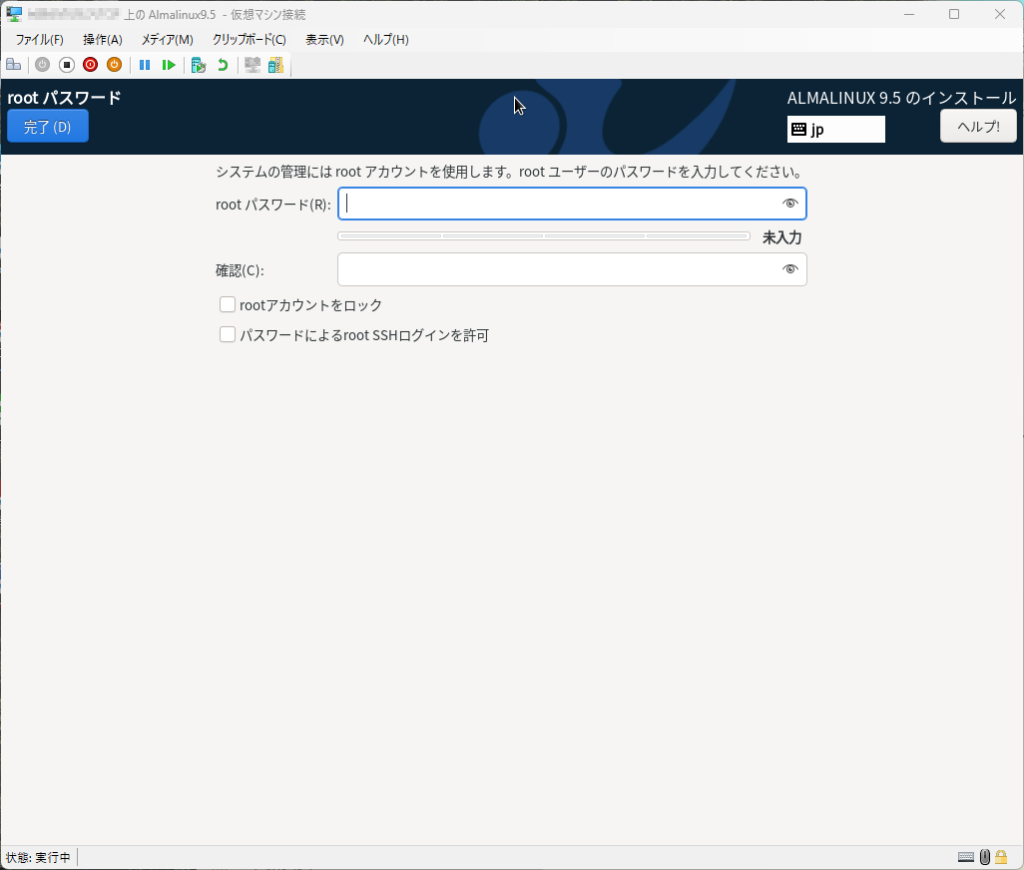
「完了」をクリック。
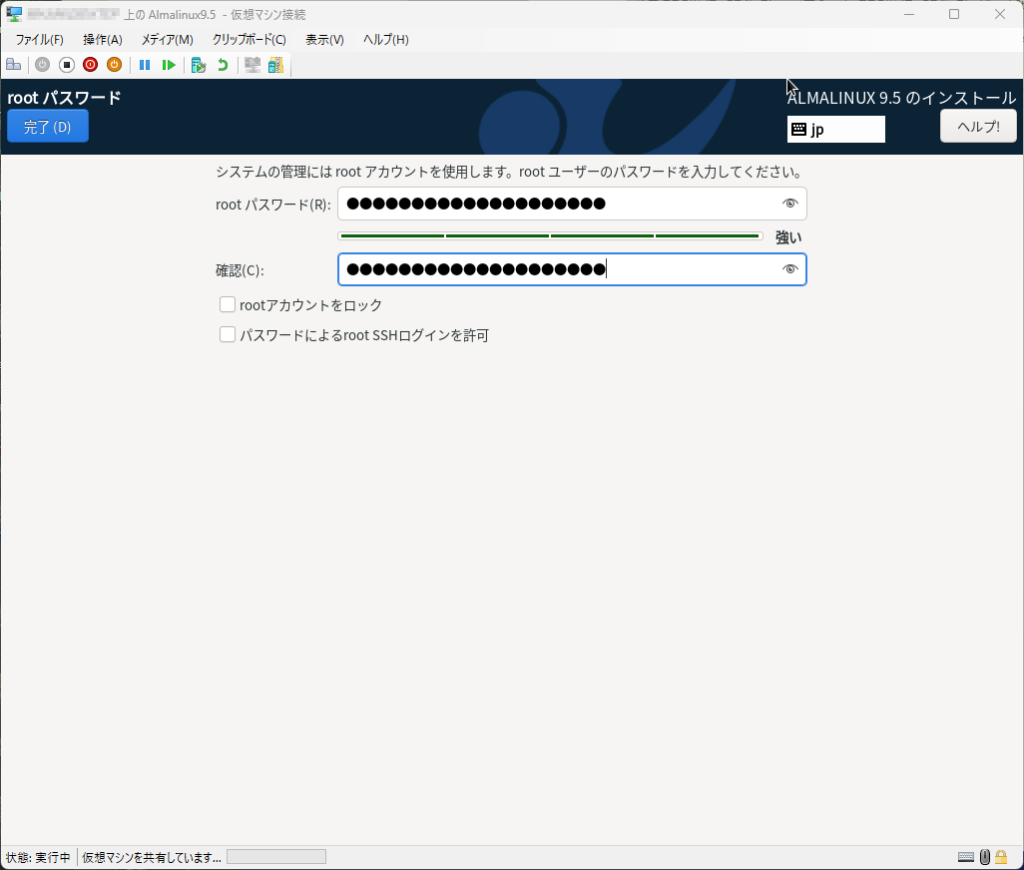
ユーザーを追加しておきます。
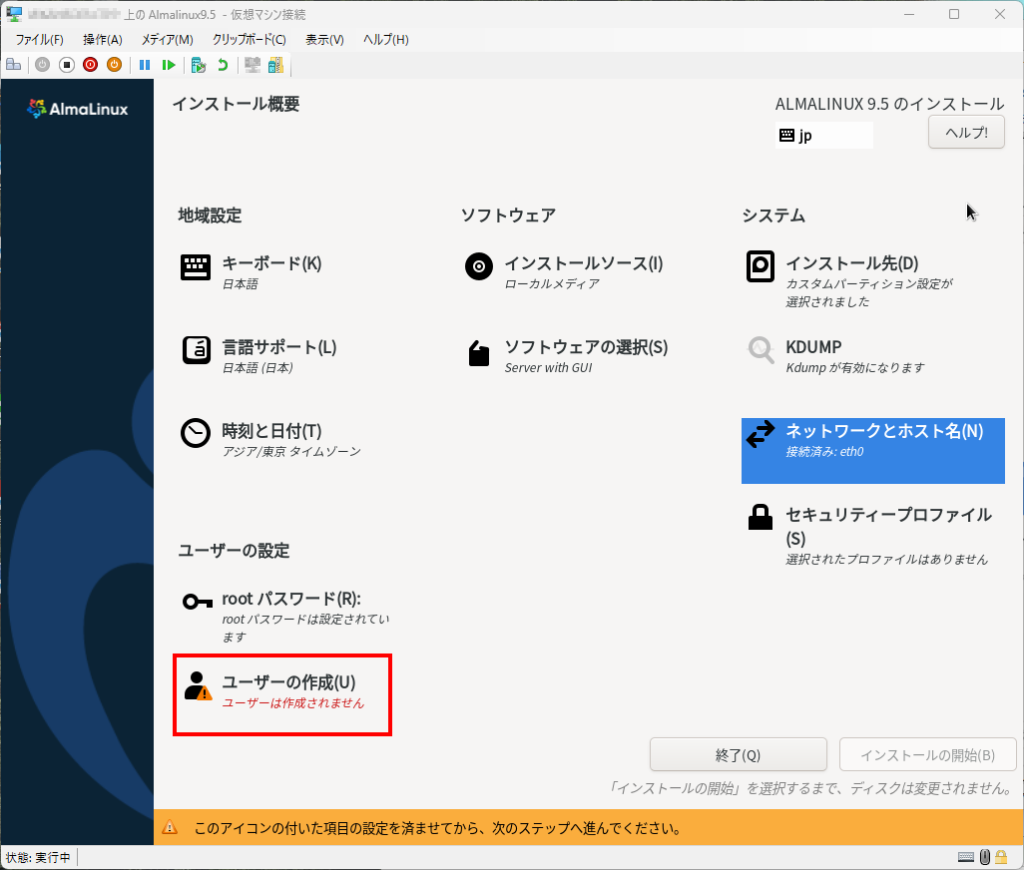
ユーザー名は適当です。
パスワードは、root同様、1Passwordのようなパスワード生成サービスを利用して、強力なパスワードを設定してください。
また、「このユーザーを管理者にする」のチェックを入れて、「完了」をクリック。
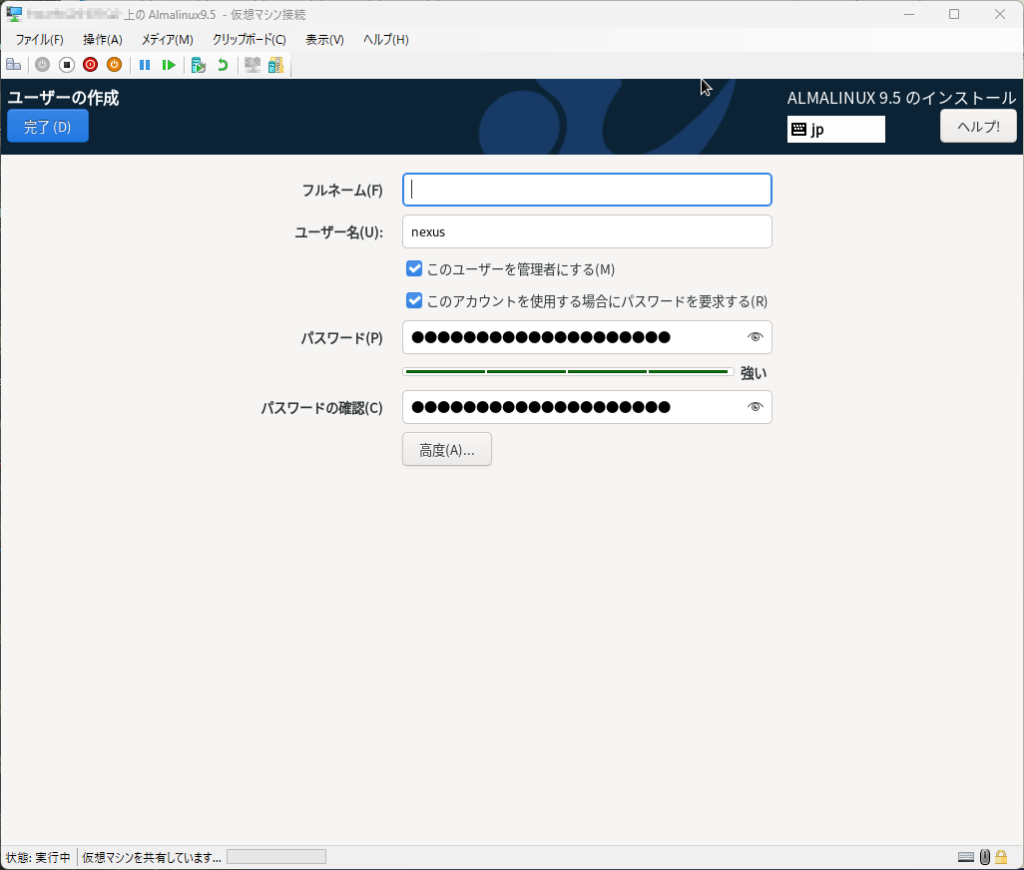
準備が整いました、「インストールの開始」をクリック。
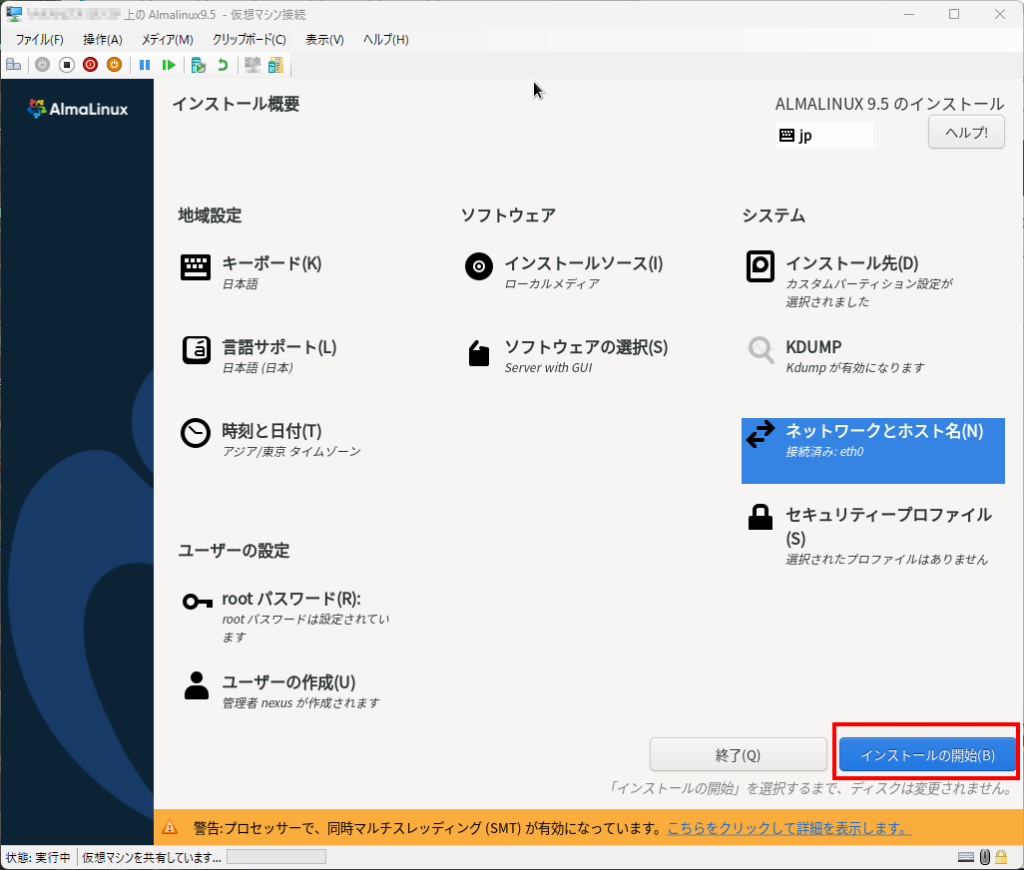
インストールを開始します。
しばらく待ちます。
インストール先のストレージがSSDの場合、すぐに終わりますが、HDDの場合、結構待ちます。
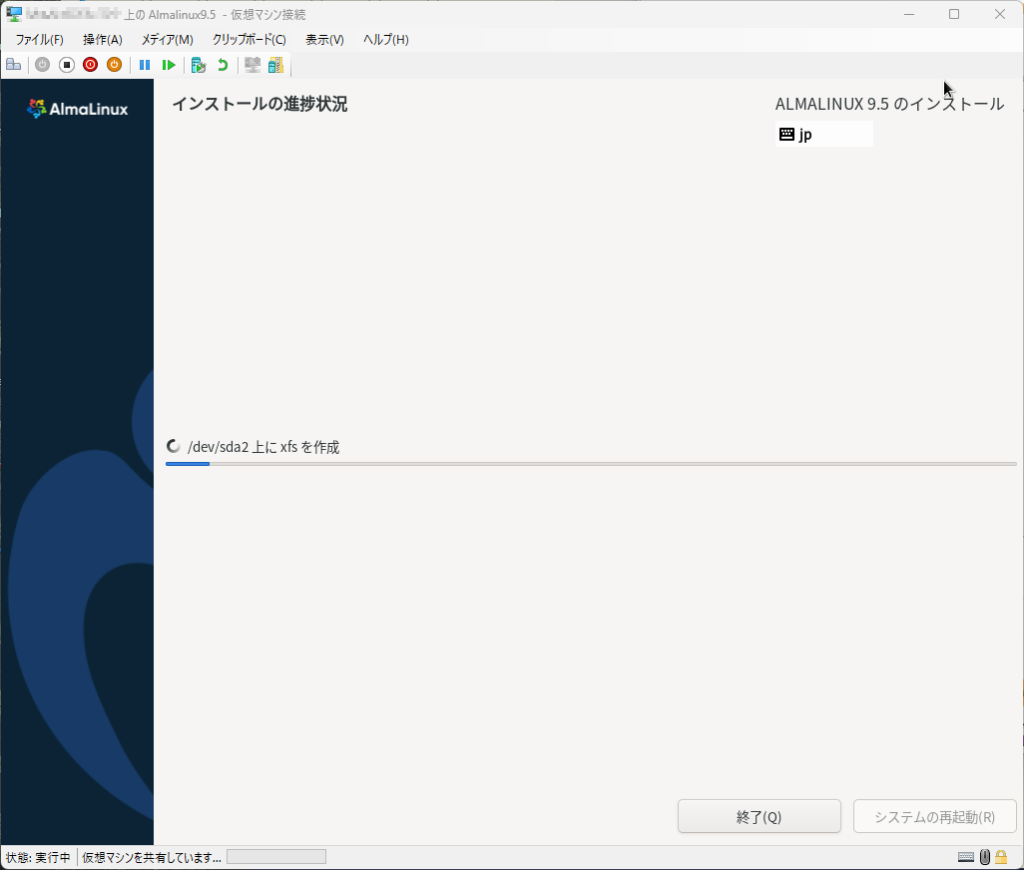
インストールが完了しました。「システムの再起動」をクリック。
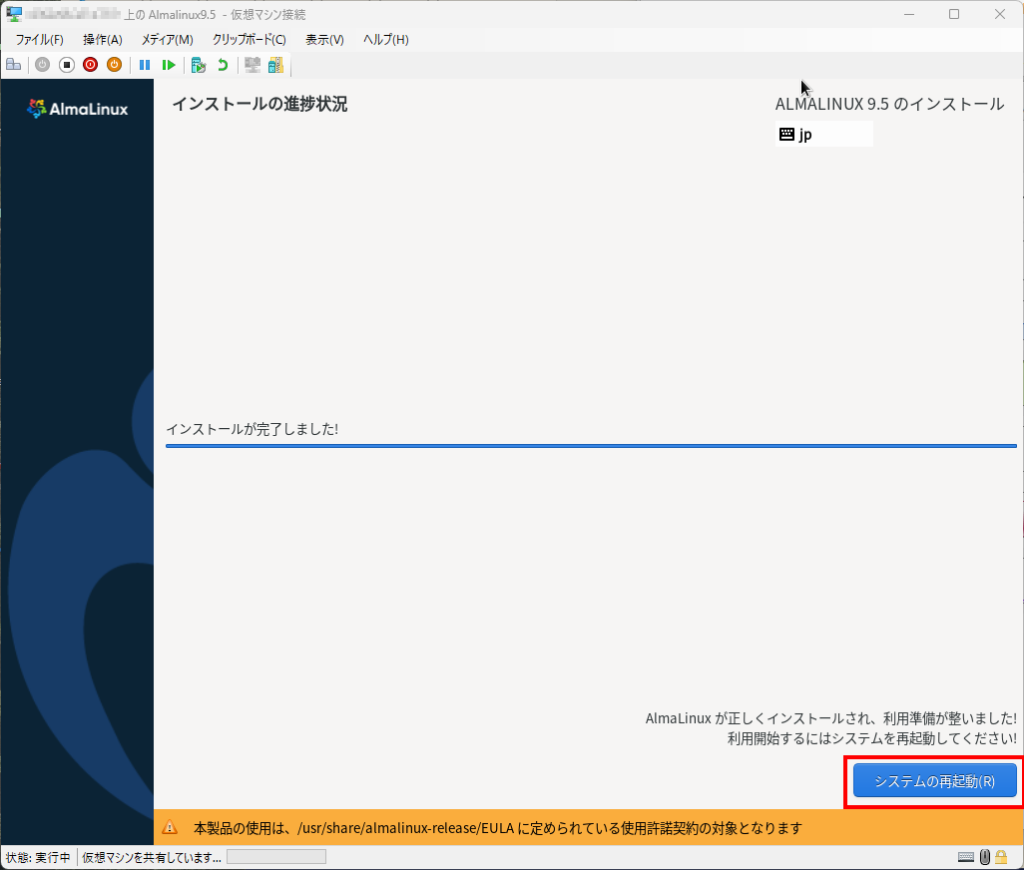
再起動するとログイン画面が表示されます。
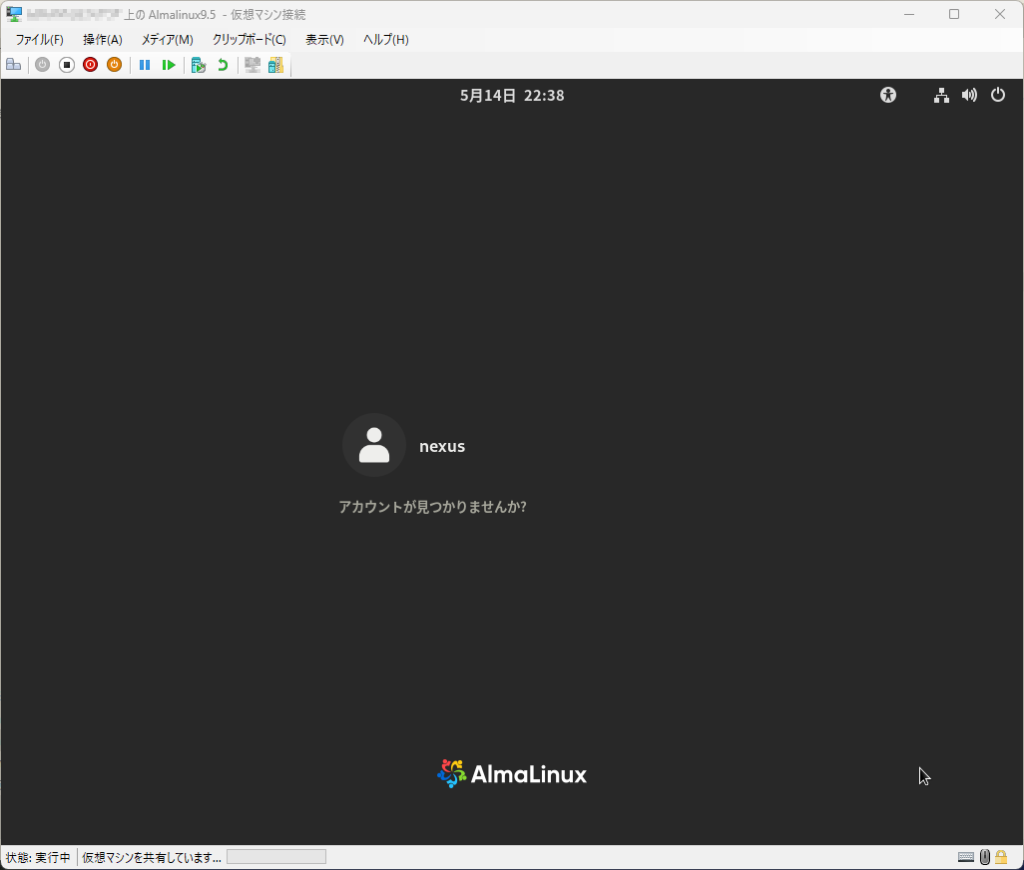
ログインすると、ようこそ画面が表示されます。
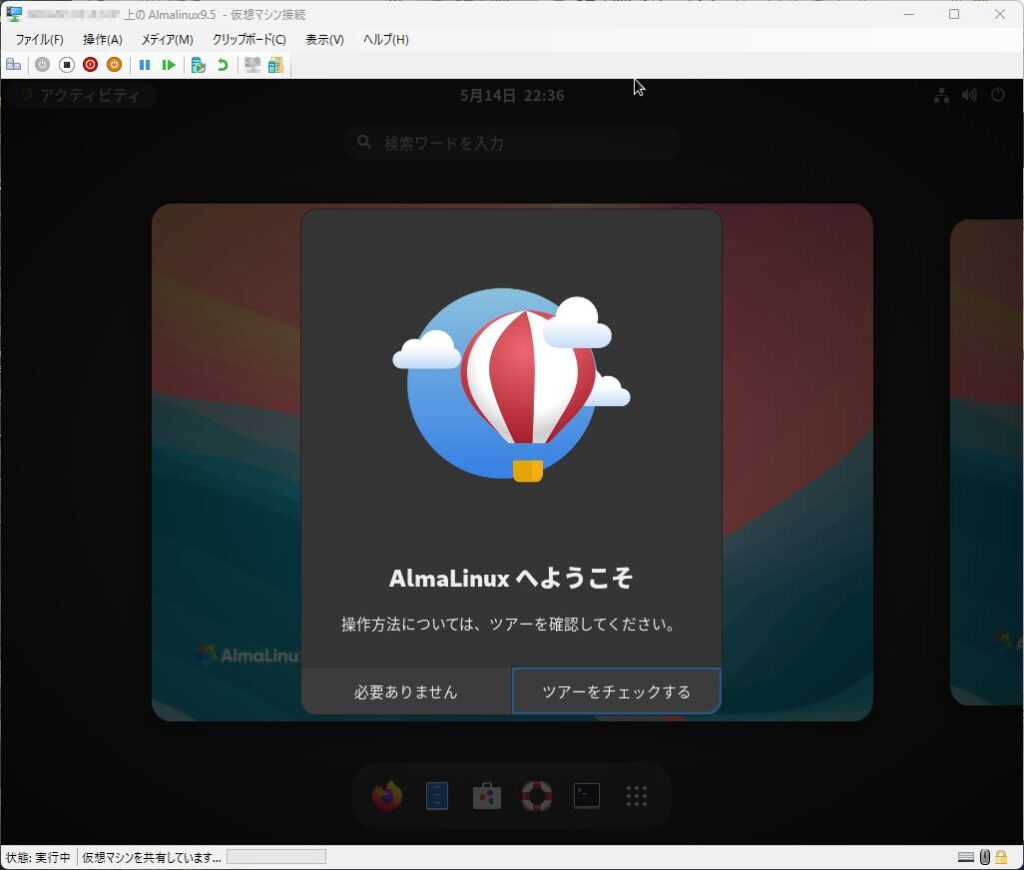
Hyper-V マネージャーのセットアップとVMの追加、VM:AlmaLinuxのインストールが終わりました。
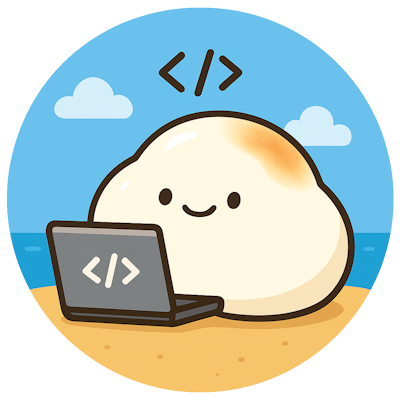 codemochi
codemochi 


